Поговорим о том, как увеличить скорость мобильного интернета Мегафон до нормальных показателей? Абоненты оператора могут рассчитывать на 25-40 Мбит в секунду, позволяющие наслаждаться комфортной работой в сети. Если вы видите, что показатели значительно упали, нужно что-то предпринять! Что именно – расскажем в обзоре.
Причины низких показателей
Низкая скорость интернета Мегафон – это явление, обусловленное несколькими причинами, одной или целой совокупностью факторов. Давайте подробно разберемся, что может повлиять на качество связи негативным образом, чтобы потом увеличить скорость мобильной сети!
- На балансе пользователя закончились средства;
- Вы исчерпали лимит мобильного трафика, включенного в пакет на тарифном плане;
- Одновременно включено огромное количество фоновых приложений;
- Устаревшая сим-карта, прослужившая долгое время;
- Старое устройство, ограничивающее поддержку новых форматов связи;
- Перегруженность сети – огромное количество пользователей подключаются одновременно;
- Неблагоприятные погодные условия, влияющие на работу вышек;
- Удаленность от базовых станций;
- Заражение смартфона вирусами и вредоносными программами;
- Неблагоприятное местоположение – могут мешать стены, здания или особенности рельефа.
Мы уже рассказывали, как производится проверка скорости интернета Мегафон – воспользуйтесь специальными сервисами, чтобы зафиксировать реальный показатель или перейдите на нашу страничку проверки скорости интернета. А уже потом вы можете искать способ увеличить показателей на смартфоне.
Если скорость интернета Мегафон упала по какой-либо причине, нужно срочно искать способ повышения показателей! Мы знаем, что можно сделать в том или ином случае, чтобы увеличить скорость мобильной передачи данных.
Как увеличить показатели
Ускорить мобильный интернет Мегафон можно разными способами – выбирайте подходящий вариант в зависимости от причины возникновения проблемы. Практически все затруднения можно решить самостоятельно!
- Самый простой способ – перезагрузите мобильный телефон и включите его;
- Попробуйте активировать «Авиарежим» и выйти из него через пару секунд;

- Зайдите в личный кабинет оператора на сайте или в приложении, и проверьте, подключена ли интернет опция;
- Увеличить скорость интернета Мегафон можно с помощью продления трафика – ищите в личном кабинете команду для покупки дополнительных ГБ или МБ. О том, как продлить интернет на Мегафон у нас есть отдельная статья из которой вы узнаете все необходимые подробности;
- Позвоните в службу поддержки 0500 и задайте вопрос, по каким причинам соединение резко ухудшилось;
- В некоторых случаях приходится немного подождать, пока сеть не восстановится – количество пользователей уменьшится, а подача трафика увеличится;
- Выключите все фоновые мобильные приложения и закройте активные загрузки – это поможет увеличить и ускорить интернет Мегафон на телефоне;
- Поменяйте локацию, если вы уверены, что вина лежит на плохой проходимости сигнала – попробуйте подключиться из удачного места;
- Сходите в салон связи и смените сим-карту на карточку нового поколения;
- Если в вашем смартфоне предусмотрена возможность использования двух сим-карт, переставьте ведущую карточку в первый слот;
- Иногда приходится менять мобильное устройство – если вы пользуетесь старым смартфоном, который не поддерживает новые стандарты, приобретайте новенький современный телефон;
- Подключитесь к другой сети, если никакой иной способ не помог. Можно переключиться на беспроводную подачу трафика.
Как увеличить скорость интернета Мегафон вы уже знаете – напоследок дадим еще один полезный совет. Если плохо работает соединение стандарта LTE на Мегафон, можно переключиться на использование 3Джи – эта опция есть в настройках смартфона.
Маленькая скорость интернета Мегафон больше не будет для вас проблемой – теперь вы знаете доступные способы решения неполадок, сможете справиться с задачей самостоятельно и увеличить мобильный трафик. А значит, получите возможность наслаждаться стабильным подключением, открывать любые страницы и смотреть видео без затруднений.
Оператор сотовой связи Мегафон пользуется большой популярностью у потребителей. Во многом такая востребованность объясняется огромной зоной покрытия, благодаря чему компания занимает вторую строчку по количеству клиентов в России. Так как звонки и отправка СМС постепенно теряют популярность, оператор уделяет особое внимание мобильного интернета. Это услуга, которая работает на каждом тарифе. Условия предоставления могут отличаться в зависимости от выбранного ТП.
Содержание
- Причины низкой скорости интернета МегаФон
- Как увеличить скорость мобильного интернета Мегафон
- Улучшаем качество сигнала на модеме
- Другие варианты
- Если не помогло
Причины низкой скорости интернета МегаФон
Развитие современных технологий позволяет абонентам пользоваться высокоскоростным интернетом, который позволяет смотреть видео в формате высокой скорости и загружать большие файлы. Но в некоторых случаях клиенты сталкиваются с понижением быстроты работы. В такой ситуации скорость мобильного интернета оставляет желать лучшего.
Проверить скорость интернета можно при помощи различных сервисов. Самым популярным является speedtest.net.
К наиболее распространенным причинам уменьшения скорости относят следующие:
- Недостаток денег на лицевом счете.
- Исчерпание пакета трафика.
- Работа множества фоновых приложений, использующих подключение к сети.
- Устаревшая симка.
- Использование старого смартфона для соединения.
- Перегрузка в сети.
- Плохие погодные условия.
- Отдаленность телефонных вышек.
- Наличие большого количества стен и других препятствий, мешающих приему сигнала.
- Зараженность мобильного устройства вирусами.
Знание того, из-за чего произошло понижение скорости, поможет быстро решить проблему. Чаще всего ошибка с низкой скоростью интернета решается за несколько минут. Но иногда приходится ждать долгое время вплоть до нескольких суток. Причем в некоторых случаях качество связи не зависит от самого абонента.
Как увеличить скорость мобильного интернета Мегафон
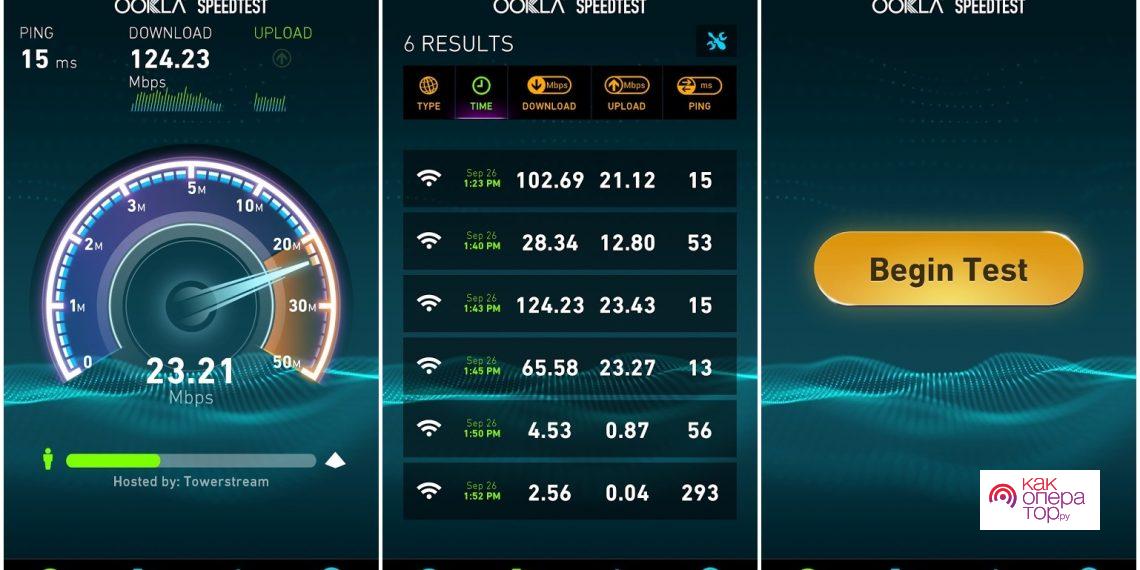
После того, как стало ясно, что является причиной возникновения проблемы, можно переходить к ее решению. Первое, на что следует обратить внимание – состояние лицевого счета. Если на балансе нет денег, то ни о каком доступе к сети не нужно думать. Затем необходимо перейти к рассмотрению возможных вариантов, ставших причиной ухудшения сигнала.
Их может быть несколько. От того, что послужило причиной возникновения проблемы, будет зависеть способ ее решения. Далее мы рассмотрим наиболее популярные методы, позволяющие увеличить скорость интернета на Мегафоне.
Вернуться в точку с хорошим сигналом
Чаще всего причиной плохого сигнала является отдаленность от телефонных вышек. Следом эксперты выделяют присутствие большого количества препятствий таких, как стены. Ни для кого не секрет, что на улице качество соединения лучше, чем в квартире. В свою очередь, обладатели загородных участков особенно часто сталкиваются в проблемой низкой скорости.
Для того, чтобы понять, где находится та самая «точка с хорошим сигналом», нужно принять во внимание то, насколько быстро может разогнаться скорость мобильного интернета. Ведь она зависит от типа используемой сети.
| Зависимость скорости интернета от типа сети | |
| Тип сети | Максимальная скорость |
| G (GPRS) | 171 Кб/с |
| E (EDGE) | 475 Кб/с |
| 3G (H) | 2 Мб/с |
| 3,5G (H+) | 42 Мб/с |
| 4G (LTE) | 326 Мб/с |
| 4,5G (LTE-A) | 1 Гб/с |
| 5G | 10 Гб/с |
Указанная в таблице скорость, которая была достигнута при тестировании в оптимальных условиях, не совпадает с реальностью. Как правило, она ниже примерно в 10 раз.
Понять, какой тип соединения используется в данный момент, очень легко. Для этого достаточно присмотреться к верхней части дисплея своего смартфона. Напротив так называемых «палочек» будет указано используемое подключение. Стоит заметить, что технология 5G пока не получила распространение в России. Массовая интеграция намечена на 2021 год.
Второй момент – те самые «палочки». Они обозначают качество приема сигнала. В итоге 2 палки 4G по скорости будут сопоставимы 3G. Конечно, подобное сравнение не всегда является таким же на практике, но тесты показывают, что плохой прием сигнала более развитой сети не лучше отличного качества связи по устаревшей технологии.
А теперь разберемся, как можно улучшить скорость интернета, выбрав подходящую точку для приема сигнала. И здесь следует вновь оговориться, ведь технология 4G распространена далеко не везде. Жители отдаленных районов и загородной местности очень часто сталкиваются с подобной проблемой. Единственный способ решения в таком случае – ожидание, пока LTE доберется до населенного пункта, или переезд в более развитый с технической точки зрения город.
Но все-таки низкая скорость интернета Мегафон встречается и у тех, кто проживает в больших городах. Здесь приходится констатировать обозначенную выше причину возникновения проблемы, а именно наличие большого количества препятствий в виде стен. Хуже всего в этом отношении бывает тем, кто живет в районах плотной жилой застройки из высоких домов.
Настроить приложения в телефоне
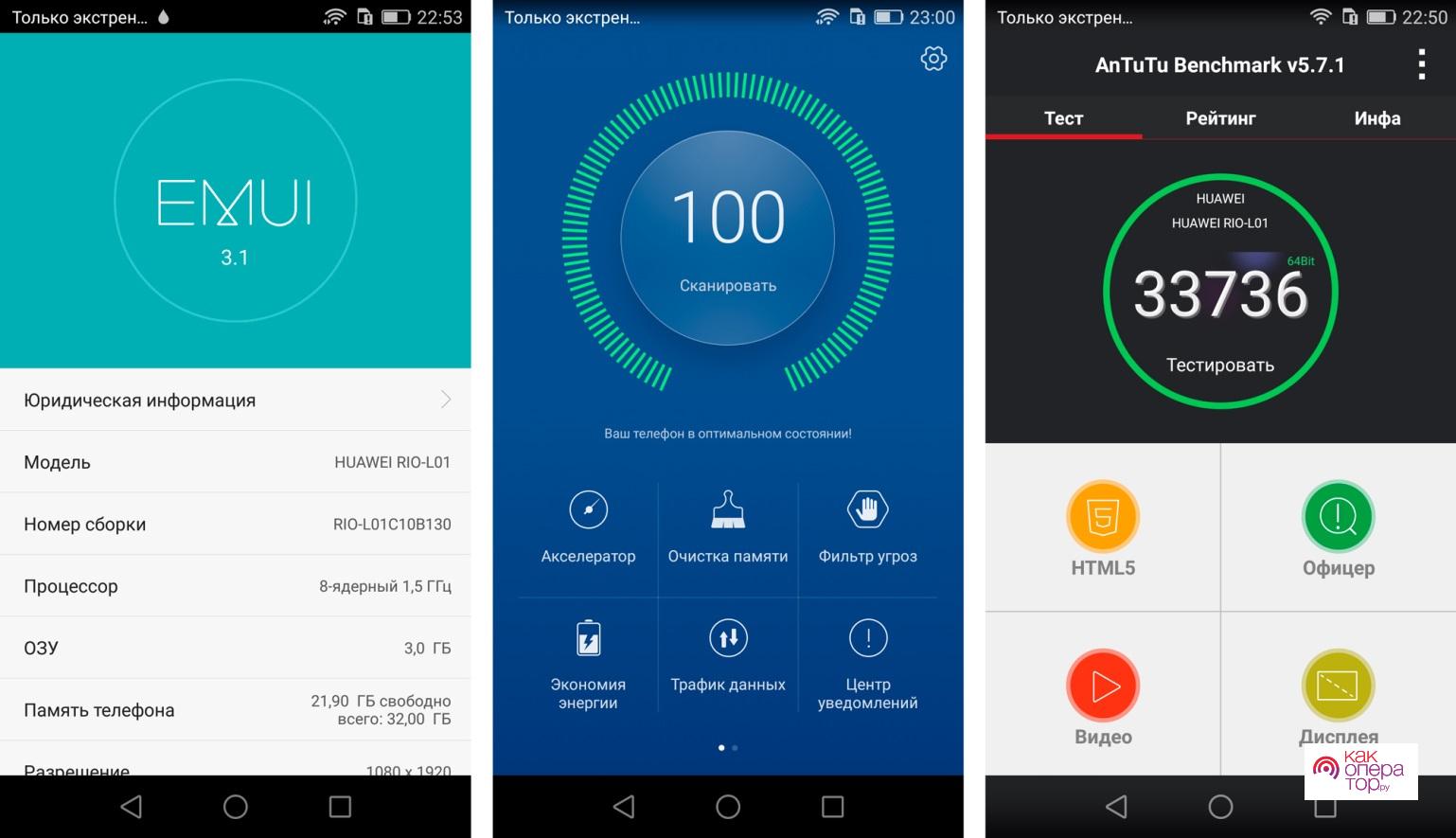
На то, что интернет является слабым из-за работы множества приложений в фоне, многие люди даже не обращают внимания. Они привыкли всегда пользоваться высококачественным соединением, но в какой-то момент система дает сбой. К счастью, в таком случае будет достаточно настроить приложения для оптимизации скорости интернета.
Самый простой вариант – перезагрузить телефон. После этого приложения будут использовать интернет только тогда, когда их запустит сам пользователь. Но некоторые программы запускаются самостоятельно, и это является очень большой проблемой. Отключить автозапуск можно через меню настроек в разделе с приложениями. Здесь следует выбрать конкретную программу и запретить ей работу в фоне.
Стоит понимать, что с каждым годом размер медиаконтента (картинки, видео и так далее) увеличивается. Причем этот процесс не всегда идет в ногу с развитием сетей мобильного интернета. Потому, например, 3G 5 лет назад внешне работал быстрее, чем сейчас. Но на практике никаких изменений не произошло. Просто интернет-страницы сейчас обладают более ярким оформлением и использованием дополнительных модулей, требующих внушительных скоростных показателей.
Установить специальные приложения
Еще одним способом увеличения скорости мобильного интернета является использование специальных приложений. Но его необходимо использовать только в том случае, когда пользователь уверен в том, что он не может найти оптимальную точку приема сигнала и оптимизировать работу программ на смартфоне.
Принцип работы приложений для увеличения скорости заключается в оптимизации DNS-серверов. В воздух начинает улетать меньшее количество информации, благодаря чему смартфон пользователя быстрее принимает данные из интернета.
Приложения, предназначенные для оптимизации интернета, не смогут внести значительные изменения в номинальную скорость. Так, например, перейти с 3G на 4G или увеличить количество «палочек» подобным методом не получится.
Итак, вот какие программы стоит рассматривать в качестве неплохого варианта повышения скорости:
- Internet Booster & Optimizer.
- Speedify – Fast Bonding VPN.
- Internet Speed Master.
- Network Master – Speed Test.
- Network Signal Speed Booster.
Большинство указанных программ можно найти в Google Play или App Store. Иногда для загрузки приходится обращаться к сайту разработчика.
Принцип работы приложений один и тот же. От владельца смартфона требуется открыть программу и нажать соответствующую кнопку для оптимизации приема сигнала.
Переходим на другой тариф или продлеваем скорость
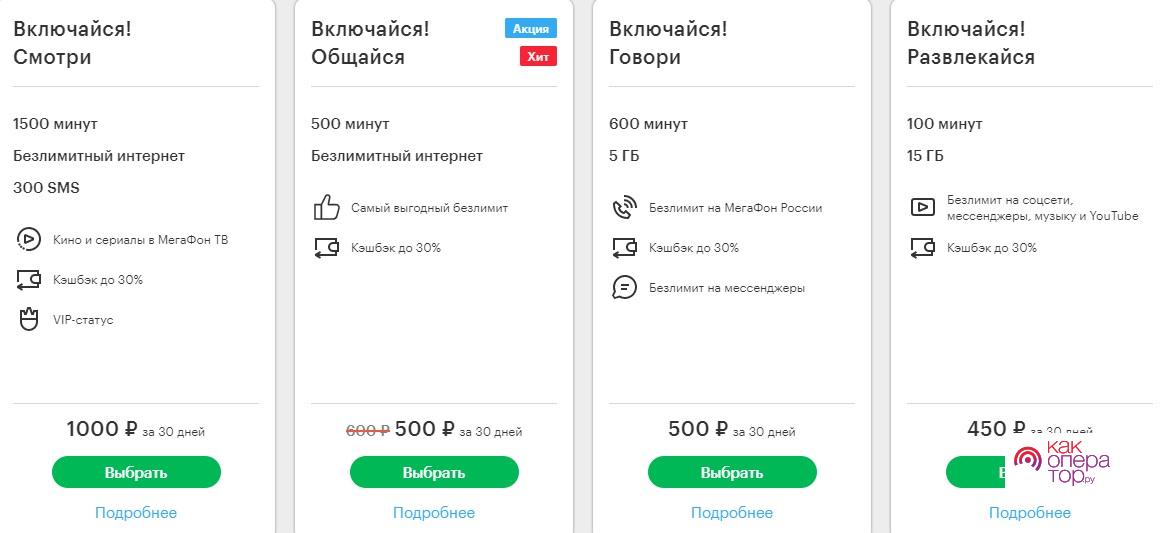
При выборе тарифа продвинутые клиенты обращают особое внимание на количество ежемесячного трафика. Его объем варьируется от одного до нескольких гигабайт. Обновление происходит каждый месяц, а до этого, человек, исчерпавший трафик, столкнется с проблемой низкой скорости. Дело в том, что после окончания пакета гигабайт скорость понижается до 128 Кб/с. Причем не важно, какую сеть использует абонент: 3G или LTE.
Существует 2 выхода из подобной ситуации:
- Перейти на другой тариф.
- Подключить дополнительный пакет трафика.
Настоятельно рекомендуется пользоваться первым способом, так как сейчас многие тарифы Megafon не имеют ограничений по объему трафика. К таковым можно отнести:
- Включайся! Смотри.
- Включайся! Общайся.
- Включайся! Премиум.
- Посекундный.
- Переходи на ноль.
В случае с тарифами «Посекундный» и «Переходи на ноль» абонент не будет иметь ограничений по количеству трафика, однако ему придется платить по 10 рублей за каждый мегабайт.
Еще один вариант – подключение дополнительного пакета трафика. Он подходит для тех, у кого проблема с преждевременным окончанием гигабайт происходит редко.
| Дополнительные пакеты интернета Мегафон | ||
| Название | Количество трафика | Стоимость |
| Интернет XS Море (разово) | 150 Мб | 10 р/день |
| Интернет XS Море (постоянно) | 150 Мб | 6 р/день |
| Продли интернет 1 ГБ | 1000 Мб | 170 рублей |
| Продли интернет 3 ГБ | 3000 Мб | 330 рублей |
| Продли интернет 5 ГБ | 5000 Мб | 350 рублей |
| Продли интернет 10 ГБ | 10000 Мб | 550 рублей |
Как тариф, так и пакет дополнительного трафика, можно подключить в личном кабинете на сайте оператора и в одноименном приложении для мобильных устройств.
Улучшаем качество сигнала на модеме
С низкой скоростью интернета сталкиваются не только владельцы смартфонов с симкой Мегафона, но и те, кто купил себе USB-модем. В работе этого маленького приемника для компьютера также важную роль играют тип соединения и качество приема сигнала. Если пользователь действительно находится в оптимальном месте для подключения к сети и у него ловит 4G, то проблема скрывается в ограничении скорости самим оператором.
Отключаем ограничения по скорости модема
Пользователи мобильного интернета Мегафон и USB-модема имеют дело с одним из нескольких пакетов трафика:
- Твой интернет 15 Гб.
- Твой интернет 30 Гб.
- Твой интернет 50 Гб.
После исчерпания лимита скорость будет ограничена, как и на смартфоне. В такой ситуации придется подключать один из дополнительных пакетов линейки «Продли интернет». Стоимость аналогична той, что была указана в разделе с переходом на другой тариф. Но в зависимости от региона она может отличаться.
Также не так давно у Мегафона появилась линейка новых тарифов для USB-модемов. Она предполагает безлимитный доступ к сети, но заплатить придется сразу за 6 месяцев (5000 рублей) или целый год (9000 рублей). Подключение можно осуществить в офисе компании, либо в ЛК.
Другие варианты
К сожалению, абонентам не всегда удается добиться высокой скорости интернета при помощи выбора оптимальной точки, где хорошо ловит связь, или перехода на другой тариф. Но отчаиваться не стоит, ведь существует еще несколько вариантов, предполагающих использование дополнительных предметов и подручных средств.
USB-удлинитель
Этот вариант подойдет пользователям USB-модемов. Он предполагает использование удлинителя с аналогичным разъемом, который позволит переместить модем ближе к потолку. Шнуры продаются до 3-х метров, так что его должно хватить. После подключения удлинителя к компьютеру, а модема к удлинителю, маленькое устройство следует переместить в место, где лучше всего ловит связь.
Антенна
Еще один вариант оптимизации интернет-соединения на USB-модеме. В отличие от предыдущего метода, он является более затратным, зато гарантирует наилучший результат. Антенну можно приобрести в магазине, а затем установить на внешней стороне своего дома. Провод следует подсоединить к модему, благодаря чему он сможет принимать качественный сигнал.
Перед покупкой антенны рекомендуется убедиться в том, что используемый модем поддерживает подключение сторонних устройств. Обычно соответствующий разъем располагается на правой стороне гаджета.
Подручные средства

Конечно же, фантазия умельцев позволяет улучшить скорость интернета и без помощи дополнительных устройств. Правда здесь, как и в случае с народной медициной, эффективность находится под сомнением. Впрочем, многие пользователи советуют воспользоваться одним из двух способов улучшения сигнала:
- Помещение модема в жестяную банку с открытым верхом.
- Разобрать модем, обвить его проволокой, конец которой отправить за пределы дома.
Не стоит прибегать к помощи «народных» методов, когда нет уверенности в собственных знаниях и умениях, ведь в неопытных руках разборка USB-модема может привести к печальным последствиям.
Если не помогло
В этом материале мы рассмотрели множество способов, помогающих в увеличении скорости интернета. Но наверняка найдутся люди, которым ни один из предложенных методов не поможет. В таком случае нужно еще раз убедиться в том, что SIM-карта, смартфон (USB-модем) поддерживают соединение 4G, а данный вид связи активно используется в вашем населенном пункте. Если это так, то рекомендуется обратиться в службу поддержки по номеру 8-800-550-05-00 и получить ответ специалиста.
1.5 8 Голоса
Рейтинг статьи
Современные смартфоны уже давно перестали быть обычным средством переговоров. Сейчас они позволяют полностью заменить настольный компьютер. С их помощью можно просматривать ролики, переписываться с друзьями, читать новости и листать ленту в социальной сети. Но всё удобство пропадает в тот момент, когда любимый фильм начинает притормаживать и медленно грузиться. В таких случаях становится уместным вопрос о том, как увеличить скорость интернета на телефоне Андроид. Об этом читайте ниже.
Содержание
- 4 причины, почему интернет на смартфоне медленный
- Как узнать скорость интернета на своём телефоне Андроид
- 7 простых способов, как увеличить скорость интернета на телефоне Андроид
- 2 сложных способа, как ускорить интернет на Андроиде
- Видео-инструкция
- Ответы на популярные вопросы
- Причины снижения скорости
- Слабый сигнал
- Загруженность станции
- Нет зоны покрытия
- Закончился трафик
- Дополнительные решения
- Ничего не помогло
- Видео
- Частые причины снижения скорости интернета Мегафон
- Как увеличить скорость мобильного интернета Мегафон
- Настройка скорости на модеме 3G/4G на Мегафон
4 причины, почему интернет на смартфоне медленный
Проведя ряд экспериментов, специалисты выделили основные проблемы, из-за которых сайты и видео загружаются медленно. Невозможно с точностью определить причину для конкретного смартфона, поэтому к решению рекомендуется подходить комплексно. Вспомните, после чего скорость интернета стала падать. Возможно, что одна из данных причин поможет:
- Низкий тарифный план оператора (МТС, Теле 2, Мегафон, Билайн и т.д). Этот фактор подходит при медленной передаче мобильного трафика. Проанализируйте выбранный тариф и указанную там скорость. Возможно, что данным пакетом интернета не предусмотрена быстрота загрузки страниц, либо смартфон просто не поддерживает функцию 4G.
- Перегрузка памяти на телефоне. Проверьте количество свободного места в хранилище устройства. При недостатке памяти могут возникать проблемы с загрузкой страниц сайтов и видеороликов.
- Низкий тарифный план провайдера. Здесь речь идёт о WIFi-соединении. Попробуйте узнать обещанную быстроту загрузки страниц. Данная информация обычно указывается в личном кабинете, либо договоре.
- Постоянное обновление приложений. При наличии большого количества установленных программ и включённой функции автообновления, возможны проблемы с загрузкой страниц. Это обусловлено отдачей основного трафика на обновление приложений.
- Плохой приём сигнала. Данная проблема актуальна при использовании WIFI-сети.
Разобравшись с основными причинами, можно переходить к поиску решений.
Как узнать скорость интернета на своём телефоне Андроид
Для того, чтобы узнать скорость интернета на телефоне Андроид существует множество способов. Наиболее удобным считается использования специализированных приложений. Например, «SpeedTest». Скачать утилиту можно в Google Play совершенно бесплатно. После загрузки выполним следующее:
- Запустим приложение.
- Предоставим необходимые разрешения для работы.
- Кликнем кнопку «Начать» и дождёмся окончания измерений.
На экране смартфона будет выведена входящая и исходящая скорость передачи трафика.
Какую скорость можно считать нормальной
Судить о быстроте передачи данных нужно исходя из выбранного тарифного плана. Однако существуют определённые стандарты для разных видов деятельности. Так для просмотра видео оптимальным считается показатель в 2.5 Мбит/сек. А для просмотра сайтов – 1.5 Мбит/сек. Отправить электронное сообщение возможно всего при 100 Кбит/сек. А для использования онлайн-карт показатель должен быть выше 1.2 Мбит/сек.
Ниже представлена основная характеристика скорости:
- Низкая – 512 Кбит/сек;
- Невысокая – 2 Мбит/сек;
- Средняя – 10 Мбит/сек;
- Высокая – от 50 Мбит/сек и более.
Напомним, что узнать среднюю скорость по вашему тарифному плану можно у провайдера.
Как усилить приём сигнала
При плохом уровне сигнала возможно значительное падение скорости 3G и 4G, а также WIFI-соединения. Решить данную проблему можно как системно, так и технически. Давайте рассмотрим первый вариант, так как он наиболее простой и эффективный.
Сначала установим специальное приложение – MTKEngineeringMode. Обратите внимание, что программа работает только с процессорами Mediatek. Узнать сердце своего смартфона можно с помощью утилиты CPU—Z, либо прочитав характеристики своего телефона в сети.
После установки выполняем следующее:
- Открываем дополнение.
- Переходим в раздел «MTKSetting».
- Здесь выбираем «BandMode» или «Режим полосы».
- Кликаем «SIM 1».
- В появившемся меню оставляем галочки около пунктов: EGSM900, DCS1800, WCDMA-GSM-900.
- Выполняем аналогичную процедуру с SIM
- Переходим к «Выбору сети», где кликаем «GSMOnly».
Данными действиями отключаются определённые частоты, влияющие на падение скорости интернета.
Также существуют некоторые другие способы увеличения быстроты передачи сигнала:
- Подключение антенны;
- Смена оператора мобильной связи;
- Перепрививка смартфона;
- Покупка нового устройства с более хорошей трансляцией сигнала;
Конечно, данные методы требуют каких-то материальных вложений, но их эффективность достаточно высока.
7 простых способов, как увеличить скорость интернета на телефоне Андроид
Поняв, от чего зависит быстрота скорости интернета, нужно переходить к решительным действиям по её увеличению. Ниже собраны наиболее действенные методы, используя которые можно значительно улучшить скорость передачи трафика.
Способ 1: удаление приложений, потребляющих больше всего трафика
Достаточно эффективно на скорость работы интернета повлияет удаление дополнений, которые расходуют наибольшее количество трафика. Это объясняется тем, что те самые приложения берут на себя основной поток интернета, тем самым замедляя загрузку сайтов или видеороликов. Узнать, что это за программы можно следующим образом:
- Заходим в настройки смартфона.
- Переходим в раздел «Передача данных».
Здесь можно отследить расход трафика как по WIFI, так и по мобильной передаче данных. А нажав на «стрелочку» предоставляется возможность просмотреть статистику: за месяц, год, за сегодня и за вчера. Просто выберите наиболее «затратное» приложение и удалите его. Так скорость загрузки значительно увеличится.
Способ 2: очистка кэша приложений
Данный метод заметно ускорит работу не только интернета, но и всей системы Android в целом. По-хорошему чистить кэш-память рекомендуется 1-2 раза в неделю. Так смартфон будет летать и грузить любые сайты. Ниже представлена пошаговая инструкция по данному способу:
- Заходим в настройки.
- Переходим в раздел «Все приложения».
- На экране будет представлен список с программами. Как правило, наиболее «тяжёлые» находятся вначале.
- Выберите нужную утилиту. Советуем руководствоваться данными из прошлого способа.
- Нажмите «Очистить кэш», затем подтвердите операцию кнопкой «Ок».
Проводить процедуру очистки для каждого приложения достаточно долго. Поэтому можно воспользоваться специальной программой. На смартфонах Xiaomi и Samsung она установлена по умолчанию. Запустите софт, затем:
- Выберите пункт «Очистка».
- Кликните кнопку «Проверить».
- Пролистайте вниз до подпункта «Файлы данных».
- Здесь нажмите «Очистить».
Так за несколько секунд удастся освободить большой объём памяти.
Обратите внимание! На других смартфонах процедура может незначительно отличаться. В виде примера выступает телефон Xiaomi.
Способ 3: изменение настроек мобильной сети
На некоторых смартфонах установлено ограничение по скорости передачи трафика. Решить данную проблему можно через настройки смартфона. Зайдите в них, затем:
- Перейдите в раздел «Мобильные сети».
- Тут выберите пункт «Настройки SIM-карты».
- Кликните на вкладку «Предпочтительный тип сети» и установите максимальное значение.
Таким образом, смартфон автоматически будет выбирать наиболее быстрое подключение.
Оптимальным считается показатель 4G. С таким трафиком возможно просматривать видео, читать статьи, слушать музыку. Менее скоростной интернет с данными задачами может не справиться.
Способ 4: использование приложения Internet Speed Master (ROOT)
Программа уже достаточно давно находится на просторах Play Маркета. За этот период времени она получила около 30 тысяч положительных отзывов и более 1 млн скачиваний. Как видно из названия, для работы с утилитой необходимо наличие ROOT-прав. Однако и без них возможно воспользоваться софтом. После загрузки приложения выполните следующее:
- Откройте дополнение.
- В появившемся окне указано, что программа может как ускорить работу смартфона, так и не сработать вовсе. Нажмите клавишу «ОК».
- При наличии прав суперпользователя будет доступна кнопка «ApplyPatch». Кликните на неё и перезагрузите устройство. При отсутствии ROOT-прав будет активна всего одна кнопка – «ImproveInternetConnection». Выберите её.
Теперь интернет на смартфоне должен работать быстрее. Если по какой-то причине полученный результат не устраивает, то можно удалить данную программу. В таком случае все изменения пропадут.
Способ 5: использование приложения Internet Booster
Современная и простая программа, работающая на большинстве Андроид-смартфонах. Принцип её работы аналогичен предыдущему варианту. Однако эффект от приложения немного другой. Если трудно определиться с наиболее подходящей утилитой, то можно установить каждую и замерить скорость интернета. Где она выше, ту программу и нужно использовать. После установки приложения выполним следующее:
- Открываем дополнение.
- Соглашаемся с политикой конфиденциальности, нажав кнопку «Accept».
- Программа оповещает об отсутствии рут-прав. Если они есть, то это хорошо.
- Кликаем «красную кнопку» и дожидаемся окончания оптимизации.
При успешном завершении операции на экране появится соответствующее оповещение. Нажмите кнопку «Отмена» и проверьте быстроту интернета.
Способ 6: использование приложения Internet Speed Meter Lite
Удобная и простая в использовании программа. После установки софт автоматически начинает ускорять интернет. Но главной особенностью приложения является возможность вывода скорости трафика на рабочий стол или в строку уведомлений. Благодаря этому, в любой момент можно проверить быстроту передачи данных. После загрузки выполните следующее:
- Откройте программу.
- На рабочем экране будет продемонстрирована статистика по использованию интернета за определённый период времени.
- Кликните на «три точки» и перейдите в «Параметры».
- Здесь активируйте чек-бокс напротив пункта «Показывать скорость загрузки/передачи».
В панели уведомлений будет представлена подробная информацию по входящему и исходящему интернет-трафику.
На основании этих данных можно судить об эффективности приложения.
Способ 7: серфинг через Opera для Android
Почему же именно этот браузер? Потому что в нём реализована функция сжатия трафика, благодаря чему картинки и тяжёлые сайты грузятся быстрее. При этом экономится достаточно много интернета. По заявлению разработчиков – 50%. Просто установить приложение «OperaMini» из Google Play. После запуска нажмите «Продолжить».
Приятной особенностью является уже встроенный в браузер блокировщик рекламы. Нажав на «красный кружок» можно просмотреть количество скрытых объявлений, а также объём сэкономленного трафика.
2 сложных способа, как ускорить интернет на Андроиде
Заметим, что следующие методы подойдут не каждому пользователю. Они требуют хотя бы средних знаний в работе со смартфоном. Однако эффективность от них значительно выше.
Способ 1: Замена файла «Options» (ROOT)
Данный метод был опубликован на одном форуме. Как утверждает автор, немного подкорректировав сетевые файлы, скорость интернета возрастёт в разы. Проанализировав комментарии к посту, можно отметить, что способ работает не на каждом смартфоне. Просто нужно пробовать. Ниже представлена пошаговая инструкция:
- Скачайте документ с новыми параметрами соединения.
- Разархивируйте и скопируйте файл на телефон.
- Откройте менеджер файлов. Подойдёт тот, который поддерживает функцию редактирования системных папок. Например, ES file Explorer.
- Поставьте галочку около вкладки «Root-проводник».
- Перенесите документ в раздел /system/etc/ppp. Проводник может предложить заменить уже имеющийся файл. В таком случае рекомендуем создать его резервную копию.
- Нажмите на документ до появления окна с параметрами.
- Здесь выберите «Свойства».
- Уберите все галочки с пункта «Write».
- Подтвердите изменения кнопкой «ОК».
- Выполните перезагрузку смартфона.
Проверьте повлияли ли настройки на скорость интернета. Сделать это можно с помощью приложения «SpeedTest».
Способ 2: редактирование файла build.prop
При запуске смартфона автоматически начинается анализ файла build.prop. Именно он устанавливает операционной системе правила работы. Конечно же в него возможно вносить изменения, которые положительно повлияют на скорость интернета. С помощью редактирования можно снять ограничения, влияющие на скорость передачи данных.
Для этого откройте файл system/build.prop через любой блокнот. В самом конце текста вставьте следующий код:
После всех манипуляций сохраните файл и перезагрузите устройство.
Видео-инструкция
Ответы на популярные вопросы
Принцип увеличения скорости на планшете такой же, как и на смартфоне. Выберите понравившейся способ и следуйте указаниям инструкции. Увеличить скорость мобильного интернета можно используя любой представленный выше способ. Наиболее лёгкими считаются варианты из первой части. Наиболее эффективным считается способ 2 из серии со сложными методами. Выполнив данные действия скорость значительно возрастёт.
Таким образом, после прочтения данной статьи не должно остаться вопросов по увеличению скорости интернета на Андроиде. Здесь были представлены все имеющиеся на данный момент методы. Выберите наиболее удобный для себя и смотрите любимые сериалы без тормозов!
Здравствуйте, пикабушники и не только. Сегодня мы поговорим о том, как можно повысить скорость мобильного интернета, сделав несколько достаточно простых шагов. Можно ускорить как без ROOT (права суперюзера), так и с ними. Но, если у вас будет ROOT, скорость повысится во много раз. Ну чё, интересует? Поехали!1) Первое что нам нужно так это зайти в настройки телефона. Далее перейти в раздел SIM карты и мобильные сети. Нажимаем на SIM карту (Например Megafon). Далее Точка доступа (APN). Переходим в настройки точки доступа XXXX Internet. И меняем APN на такие:Мегафон — internet.megafon.ruКанал: Выбираем самый лучший (LTE у меня к примеру). Данную процедуру проводим со всеми операторами, а если Yota, то дополнительно измените тип MVNO на IMSI. Билайн — home.beeline.ruYota — client.yota.ru МТС — client.mts.ru Теле2 — client.tele2.ru — Тип аутенфикации — PAP_________________________________________________2) А теперь меняем предпочтительный тип сети. Для этого:1. Переходим в приложение ‘Телефон’2. Набираем *#*#4636#*#*3. После открывается инженерное меню и переходим в раздел Информация о телефоне4. И в пункте Настроить предпочтительный тип сети самый лучший, что у вас есть. К примеру, у меня LTE/WCDMA, у вас может быть 4G/WCDMA. Ни в коем случае не выбирайте тот режим, что без WCDMA, посколько это параметр 3G, а в России ни один оператор не может позволить звонить по 4G, только 3G. Поэтому, если вы выбираете LTE ONLY, то вы не сможете совершать/принимать звонки._________________________________________________3) Усиливаем интернет с помощью приложения Internet Speed Master. Его можно скачать в Google Play.После того как скачали, заходим в приложение и если у вас нет ROOT, то нажимаем на единственную кнопку Improve Internet Connection. После перезагружает телефон и радуетесь жизни!А если у вас есть ROOT, то жмём на Apply Patch, после чего у вас повысится скорость значительно, по сравнению до этого, а также применения патча без рут. Телефон перезагружать необязательно. Если у вас не сработал 3 способ с рутом, то откатываете нажав на кнопку Restore Patch. Не применяйте метод без рут, если вы меняли предпочтительный тип сети!!! Поскольку, сама прога заменяет стандарты, который мы меняли на 2 пункте. Использовать только если не помог метод из пункта 2 или же если вы его не применяли!!!Все вышеперечисленное вы делаете на свой страх и риск, за ущерб я не отвечаю (даже не понимаю как тут можно получить ущерб, только если у вас руки растут не оттуда, что надо). Все вышеперечисленные способы мне лично помогли, поэтому, делюсь с вами! Удачи вам и быстрого интернета!После перезагрузки стандарты могут сброситься. P.S: Если вы живёте там, где не работает VoLTE, то если вы поставите тип сети «LTE only» у вас не будет работать сотовая связь, только интернет, имейте ввиду.Инструкция моя, тег моё
39

Мобильный интернет с относительно недавнего времени занял свое достойное место среди способов связи между людьми. Это удобно, быстро и недорого. В этой статье мы расскажем вам, как включить и настроить мобильный интернет Мегафон, ускорить интернет, а также узнать тариф интернета Мегафон.
1. Как настроить мобильный интернет Мегафон.
По умолчанию, доступ к мобильному интернету Мегафон предоставляется сразу же после подключения номера в офисе оператора. Получить настройки интернета можно разными способами:
— через USSD-меню. Для этого нужно зайти в меню с помощью команды *105# и перейти Мой кабинет – Далее – Настройки – Настройки телефона – Интернет. Настройки придут вам в виде SMS и, после их сохранения, вы сможете пользоваться всеми радостями мобильного Интернета.
— с помощью отправки SMS. Для получения автоматических настроек отправьте SMS-сообщение с кодом 1 на короткий номер.
— с помощью звонка в Службу поддержки абонентов на телефон 0500 (с мобильного телефона) или на номер 502-0500 (с городского). Вам нужно будет назвать ваши паспортные данные и модель телефонного аппарата.
— в офисе обслуживания компании Мегафон. Не забудьте взять с собой паспорт.
— на сайте Мегафон в разделе Поддержка – Сервисы самообслуживания – Настройка мобильных устройств. Здесь потребуется указать марку и модель вашего телефона, ввести номер телефона и проверочный код

Настройки мобильного интернета придут вам в виде SMS-сообщения и, после их сохранения, вы сможете пользоваться всеми радостями мобильного Интернета.
2. Как увеличить скорость интернета Мегафон.
Скорость мобильного интернета зависит от того, поддерживает ли ваш телефон работу в высокоскоростных сетях: 3G и 4G, а также от того, в зоне покрытия какой сети вы находитесь в данный момент.
Если же вы досрочно израсходовали выделенный вам Интернет-траффик, и скорость вашего соединения упала до 64 Кбит/с, то вам нужно воспользоваться услугой «Продли скорость». Она позволяет подключить дополнительный объем траффика, если вы полностью израсходовали выделенный. Существует три разновидности данной услуги. Подробно об опции «Продли скорость» вы сможете узнать в данной статье.
3. Как узнать свой тариф Интернета Мегафон.
Узнать свой Интернет тариф и перечень подключенных интернет опций можно разными способами:
— в Личном кабинете абонента Мегафон в разделе «Мои услуги и опции».

— В USSD-меню вашего телефона. Для этого нужно зайти в меню с помощью команды *105# и перейти в категорию Мой кабинет – Мои услуги – Платные опции. Список услуг придет вам в виде SMS сообщения
— с помощью команды *105*1*3#
— в ближайшем офисе компании Мегафон. Не забудьте взять паспорт.
— позвонить в службу поддержки абонентов Мегафон по телефону 0500 (для звонка с мобильного телефона) или на номер 502-0500 (с городского).
Сотовые операторы позволяют клиентам пользоваться интернетом на мобильном устройстве и компьютере. Мегафон не стал исключением. К сожалению часто абоненты сталкиваются с низкой скоростью передачи данных.
Решить проблему можно несколькими способами. Все зависит от устройства, используемого абонентом. Прежде чем увеличить скорость интернета, необходимо рассмотреть все способы. Если возникают дополнительные вопросы, необходимо связаться с оператором.
Причины снижения скорости
Прежде чем приступить к решению проблемы, рекомендуется разобраться с причинами, спровоцировавшими снижение пропускной способности интернета. К основным причинам относится:
- Временные проблемы в сети;
- Низкий уровень сигнала;
- Загруженность станции, раздающей интернет;
- Отсутствует зона покрытия;
- Закончился предоставляемый трафик.
С первой причиной ничего сделать нельзя, так как на нее может повлиять только провайдер. С другими проблемами абоненты могут справиться самостоятельно.
Слабый сигнал
Абоненты часто сталкиваются с тем, что уровень сигнала снизился. Чтобы справиться с проблемой, нужно изменить параметры подключения. Важно помнить, что изменения настроек для модемов и мобильных устройств отличается.
При этом не стоит забывать, что смартфоны и планшеты отличаются операционной системой. Сначала нужно проверить на какой ОС работает устройство. Только после этого можно приступать к конфигурации.
USB-модемы
Люди, работающие на компьютере или ноутбуке, для доступа к всемирной паутине, используют 3G или 4G модемы. Для стабилизации сигнала, выбирается та сеть, у которой уровень сигнала выше. Не все абоненты знают как изменить настройки и тем самым увеличить скорость 3G или 4G модема от Мегафон. Для этого нужно:
- Отключиться от глобальной сети;
- Перейти к разделу «Настройки» из главного меню программы;
- Кликнуть по пункту «Режим»;
- В появившемся списке выбрать «Только 2G»для 3G модемов и «Только 3G» для устройств, работающих в LTE сетях.
Когда настройка будет завершена, можно снова подключиться к сети. Не стоит забывать, что скорость может падать и подниматься, поэтому при желании через время можно вернуться к первоначальной конфигурации.
Увеличение сигнала в телефоне
Абоненты для выхода в глобальную сеть используют как модемы, так и смартфоны, а также айфоны. Все действия выполняются так же, как и настройка ускорения модемов Мегафон. Единственное что нужно учитывать это ОС, используемая на мобильном устройстве:
- Андроид: Параметры — Беспроводная сеть — Мобильные сети — Установить точку доступа;
- iOS: Конфигурация — Сотовая связь — Передача данных в сотовой сети;
- Windows Phone: Настройка (значок в виде шестеренок) — Передача данных — Добавить APN.
В качестве точки доступа вместо LTE выбирается «Только 3G». После сохранения параметров можно приступить к работе.
Загруженность станции
Пропускная способность канала напрямую зависит от загруженности станции, раздающей интернет. Подобная ситуация возникает в вечерние часы, когда пользователи активно пользуются глобальной сетью. Скорость увеличивается ночью с 03:00 до 07.00 часов.
В пик загруженности сложно повлиять на ситуацию. Чтобы ускорить передачу данных, абоненты могут завершить лишние процессы. Если используется компьютер, то все загрузки лучше отключить. Рекомендуется выполнять только одно действие. Например, смотреть фильма.
Нет зоны покрытия
Перед тем как увеличить скорость мобильного интернета на Мегафоне, рекомендуется проверить зону покрытия. Для этого нужно перейти на официальный сайт и по карте посмотреть, какие сети действуют в регионе.
Если вокруг зоны проживания доступно высокоскоростное подключение, но телефон не может к нему подключиться, нужно произвести небольшие манипуляции. СИМ-карта переустанавливается со второго гнезда в первое (речь идет о двухсимочном смартфоне). Это связано с тем что только первый слот работает с LTE-сетью.
Не стоит забывать о функциональности телефона. Некоторые модели работают только с медленными каналами связи. О возможностях телефона нужно узнаваться у ритейлера или на сайте компании производителя.
Закончился трафик
Абоненты подключают тарифы согласно своим потребностям. Люди, которые пользуются интернетом, выбирают «безлимитные» ТП. На самом деле такие тарифы условные. После расходования предоставляемого трафика скорость снижается до 64 Кб. При подобной пропускной способности, интернет будет «тупить».
Чтобы не мучатся с медленной сетью, рекомендуется воспользоваться одной из доступных опций:
- «Автопродление»;
- «Продли интернет»;
- «Интернет S, M, L».
Помимо пакетов клиенты Мегафон могут подключить тарифные планы с большим объемом трафика. Следует отметить, что использовать ТП в качестве ускорителя лучше на мобильных устройствах.
Важно контролировать уровень оставшегося трафика. Проверить остаток можно командой «*558#». Если осталось всего несколько мегабайт, нужно активировать опции.
Дополнительные решения
С приходом каникул, отпуска и теплой поры, люди отправляются на дачу. К сожалению, за пределами городской инфраструктуры сигнал сотовой сети не стабилен. Поэтому скорость интернета маленькая.
Чтобы повысить скоростной режим, можно прибегнуть к некоторым хитростям:
- Установить параболическую антенну;
- Купить USB-удлинитель;
- Воспользоваться подручными средствами.
Каждый из способов способен улучшить ситуацию, но только незначительно.
Параболическая антенна
В магазинах продаются специальные параболические антенны, которые могут быть использованы в качестве усилителей. Следует отметить, что подобные устройства применимы только для модемов.
Антенна устанавливается на окно или по направлению к городу. После этого к ней крепится модем. Конструкция соединяется с компьютером при помощи небольшого USB-кабеля. Уровень сигнала немного увеличится, но не стоит надеяться на подключение к LTE-сети.
USB-удлинитель
Если уровень сигнала плохой, а антенну купить не удалось, рекомендуется воспользоваться USB-удлинителем. Лучше всего если кабель будет экранированным. Длина удлинителя должна быть не менее 3 метров. При этом слишком длинный провод негативно отразится на USB-портах.
Модем подключается к кабелю и размещается над окном. Лучше всего его закрепить, иначе конструкция может упасть. После включения компьютера, рекомендуется переместить провод в сторону. Таким образом можно отрегулировать уровень сигнала.
Подручные средства
Иногда человек оказывается в ситуации, когда рядом нет удлинителей или параболических антенн. В этом случае, рекомендуется воспользоваться подручными средствами. Понадобится только медная проволока и жестяная банка. Чтобы сделать усилитель, нужно следовать простой инструкции:
- Открыть крышку модема.
- Обмотать вокруг устройства, в области СИМ-карты, медную проволоку. Достаточно сделать 5 витков.
- Оставшийся конец проволоки протянуть к форточке.
- Отрезать от жестяной банки из-под сока или пива горлышко.
- К донышку прикрепить свободный конец медной проволоки.
- Получившуюся «антенну» повернуть в сторону вышки оператора.
Благодаря конструкции уровень сигнала увеличивается на 70-80%.
Ничего не помогло
Бывают случаи, когда сложно понять почему пропал уровень сигнала. В этом случае, нужно прибегнуть к крайним мерам:
- Обратиться в контактный центр с просьбой корректировкой зоны покрытия;
- Приобрести другой модем, так как проблема может заключаться в нем;
- Сменить оператора, предварительно проверив зону покрытия.
Не стоит забывать о том, что Мегафон развивается и устанавливает дополнительные вышки, поэтому возможно в скором времени сигнал усилится. К сожалению, этого можно ждать очень долго.
Видео
Столкнувшись со сложностями некачественной связью, абоненты стараются поскорее связаться с сотрудниками контактного центра и высказать им собственные претензии. Иногда подобные действия оказываются обоснованы, поскольку не всегда оператору удаётся поддерживать высокое качество соединения. Но обычно причина проблем кроется в неправильных настройках оборудования (модема, смартфона, компьютера), а не ошибках и недоработках телефонной компании. А потому пользователям нужно знать, как увеличить скорость интернета Мегафон. Владея нужной информацией, абоненты смогут самостоятельно контролировать надёжность подключения, обращаясь за помощью к работникам службы поддержки лишь в исключительных случаях.
Частые причины снижения скорости интернета Мегафон
Существует множество причин, оказывающих влияние на стабильность и качество трафика. Учесть все возможные источники падения скорости невозможно, поэтому пользователям достаточно знать об основных:
- повышенная нагрузка на сеть в пиковые часы (вечернее время) и праздничные дни;
- отсутствие на счету денег и полное исчерпание выделенного оператором лимита гигабайт;
- выход абонентом из зоны действия сети или сбои в работе провайдера;
- использование трафика сторонними программами и фоновыми приложениями, установленными на ПК или телефон;
- вирусы и вредоносные файлы, мешающие нормальному функционированию оборудования;
- неверно выбранные настройки, ограничивающие пропускную способность устройства;
- ограничения, наложенные оператором (например, при раздаче интернета или включения торрентов).

Проверка оплаты тарифа и остатка трафика
Впервые столкнувшись со сложностями, пользователям стоит проверить баланс сим-карты и остаток гигабайт на выбранном ими тарифе.
Получить нужную информацию можно:
- воспользовавшись специальной сервисной USSD-командой *100#;
- авторизовавшись в личном кабинете на официальном портале компании;
- воспользовавшись мобильным приложением;
- позвонив в контактный центр по номеру 0500 и уточнив состояние лицевого счёта у ответившего консультанта.
Последний подход удобен тем, что абонент способен одновременно уточнить у оператора причину снижения качества связи и сразу же активировать дополнительные услуги для продления скорости, если дело действительно в исчерпании пакета гигабайт.
Как увеличить скорость мобильного интернета Мегафон
Если с деньгами и трафиком всё в полном порядке, абонентам стоит:
- убедиться, что возможности их тарифа позволяют поддерживать более высокое качество соединения;
- почистить кэш браузера и установленных на мобильный телефон приложений;
- провести проверку на вирусы и удостовериться в отсутствии на смартфоне вредоносных программ и файлов.
Стоит подчеркнуть, что предложенные действия актуальны и для владельцев компьютеров, пользующихся USB-модемами.
Чтобы ускорить мобильный интернет Мегафон на Андроиде в каждом упомянутом случае, достаточно сменить тариф и удалить опасные объекты, мешающие стабильной работе устройства. В результате производительность оборудования вырастет, а пользователь получит возможность смотреть видео и посещать сайты без длительного ожидания и зависаний.
Проверка зоны покрытия оператора
Если связь пропала относительно недавно, а клиент в это время активно двигался, велика вероятность, что абонент просто покинул зону действия сети. Чтобы убедиться в сказанном, достаточно посмотреть, можно ли совершать звонки и отправлять sms. Если ответ отрицательный, для восстановления связи достаточно вернуться в то место, где соединение было надёжным.
Дополнительно пользователям нужно учитывать, что они могли перейти из зоны действия 4G в зону покрытия 3G, что также сказывается на скорости соединения.
Существуют ограничения и при использовании wi-fi. Владельцам модемов стоит учитывать, что наиболее стабильное подключение достигается лишь в случаях, когда они находятся недалеко от модема, и между ними и прибором нет толстых стен.
Настройка фоновых приложений
Огромное влияние на время загрузки сайтов и видео оказывают установленные на смартфон программы и приложения. Многие из них продолжают работать в фоновом режиме и использовать подключение, даже когда абонент не пользуется ими. В результате страдает качество соединения.
Чтобы ускорить интернет Мегафон на телефоне, нужно:
- выключить ненужные приложения и включать их только по мере необходимости;
- настроить оставшиеся онлайн-сервисы, запретив скачивание и установку обновлений без разрешения владельца смартфона;
- не устанавливать ненужные, ненадёжные программы на смартфон.
Владельцам ПК стоит обратить внимание на обновление Windows. Оно оказывает существенное влияние на работу других онлайн-сервисов и браузеров, поскольку имеет приоритетный характер по сравнению с другими процессами.

Использование сторонних утилит
Существуют упомянутые выше приоритетные процессы и в телефонах. Кроме того, большинство устройств имеют дополнительные ограничения пропускной способности, мешающие использованию всех возможностей сети. Чтобы повысить качество соединения и обойти упомянутые ограничения, можно установить специальные программы, меняющие базовые настройки телефонов. Некоторые утилиты не требуют даже установки, достаточно просто скачать и включить их, другие чуть сложнее в эксплуатации. Но результат в каждом упомянутом случае неизменен: качество связи повышается.
Настройка скорости на модеме 3G/4G на Мегафон
Большинство перечисленных выше методов позволяют увеличить скорость интернета и на 4G модеме Мегафон. Кроме того, пользователи способны приобрести и установить специальные усилители сигнала, чтобы установить более стабильное и надёжное подключение домашнего интернета даже в отдалённых районах, уровень сигнала обычно ниже.
Используемые источники:
- https://gurudroid.net/kak-uvelichit-skorost-interneta-na-telefone-android.html
- https://pikabu.ru/story/kak_uskorit_mobilnyiy_internet_6597834
- https://ya-abonent.ru/kak-nastroit-i-uvelichit-skorost-na-mobil-nom-internete-megafon/
- https://tariffs.pro/mega/minternet/uvelichit-skorost-interneta
- https://speedtest.su/kak-uvelichit-skorost-interneta-megafon/
Низкая скорость интернета Мегафон – частая проблема, с которой сталкиваются абоненты. Такая ситуация не устраивает пользователей 4G/3G модемов Мегафон. В сегодняшней статье рассмотрим эффективные способы, которые помогут улучшить скорость соединения.
Содержание
- Падение скорости: причины
- А если изменить тариф?
- Лимит и добавление трафика
- Проверяем зону покрытия
- Настраиваем приложения, которые могут расходовать трафик
- Отключение ограничений в модеме
- Параболическая антенна
- Усилить интернет с помощью USB удлинителя
- Подручные средства
- Мегафон медленный интернет: настройка MTU
- Улучшаем интернет в смартфоне
- Что делать, если ничего не подошло
- Советы оператора: как улучшить скорость
Падение скорости: причины

Если вы столкнулись с неприятностью, когда интернет начал тормозить, и результаты тестирования не обрадовали, решение проблемы может быть достаточно простым.
Прежде, чем пытаться ускорять интернет, стоит разобраться в причинах, почему скорость могла упасть:
- Иногда может быть такое, что мобильный телефон, другое устройство или симка начинают ограничивать порог передачи данных.
- Когда смартфон не рассчитан на поддержку новых форматов, он не может потреблять трафик на нормальной скорости.
- При сильной загруженности сети скорость интернета может снизиться. Вечером или днем в выходные дни большая часть населения выходит в интернет, отсюда и возникает перегрузка.
- Маленькая скорость соединения нередко является результатов окончания лимита трафика. Проблему можно решить путем подключения дополнительных пакетов.
- Интернет начинает лагать, когда на устройстве запущено большое количество приложений.
- Оператор может ограничить доступ к сети, если абонент своевременно не внес платеж.
Это основные причины, почему у Мегафона медленный интернет.
А если изменить тариф?
Проблему слабого интернета можно запросто решить путем смены тарифного плана или продления скорости. Вопрос, касающийся активного тарифного плана на смартфоне, не может быть решен на модемном устройстве Megafon. Конкретные пакеты можно подключать только к определенным устройствам. Совершить переход на более выгодный и удобный план может каждый клиент компании Мегафон.
Ниже приведем краткий перечень популярных тарифов, которые предлагает оператор:
- XS – один из наиболее экономных и выгодных тарифных планов. Абонентская плата в размере 7 руб. списывается ежедневно. Пользователь получает 70 Мб мобильного трафика.
- S – три гигабайта трафика, стоимостью 350 р./мес.
- M – 8 Гб днем и столько же ночью, абонплата составляет 590 руб./мес.
- L – 18 гигабайт днем и ночью. Стоимость услуги 890 р./мес.
- XL – 30 Гб днем (ночью безлимит) – ежемесячно 1290 руб.
Оплачивать услуги можно через карты Мегафон.
Лимит и добавление трафика
Снижать скорость передачи данных может израсходованный трафик, который «уходит» из-за:
- Регулярных просмотров фильмов и сериалов в режиме онлайн.
- Количества софта, который периодически самостоятельно обновляется.
- Действия вредоносного ПО.
- Активированных торрентов.
- Активного общения в скайпе.
Каждый месяц абонент получает определенный объем мобильного трафика. Его нужно распределять таким образом, чтобы растянуть гигабайты на 30 дней. Можно воспользоваться специальными приложениями, которые могут контролировать трафик. Продлить мобильный трафик вправе каждый абонент. Для этого можно воспользоваться специальными короткими командами либо выполнить необходимые действия в личном кабинете на официальном сайте оператора.
Проверяем зону покрытия
Если качество интернета стало резко падать, пользователь при этом активно перемещался, не исключено, что он попросту покинул зону действия сети. Чтобы проверить данный факт, попробуйте совершить звонок или отправить СМС. Если сделать это невозможно, что восстановить сеть, достаточно вернуться в то место, где надежное соединение. Иногда резкое падение скорости интернета объясняется следующим явлением: абонент мог покинуть зону действия 4G и перейти в зону, где действует покрытие 3G. Также не стоит забывать о существующих ограничениях при использовании Wi-Fi. Владельцы модемных устройств должны понимать, что хорошее подключение может быть достигнуто, только если они расположены невдалеке от модема и между ними отсутствуют толстые стены.

Настраиваем приложения, которые могут расходовать трафик
Чтобы разогнать скорость интернета в отдельных случаях достаточно просто разобраться с фоновыми приложениями. Большое воздействие на время загрузки веб-страниц и видео роликов оказывают установленные на мобильный телефон приложения и ПО. Некоторые из них могут работать в фоновом режиме и использовать трафик даже в тех случаях, когда сам пользователь с ними не работает. В итоге интернет начинает «тупить», скорость сильно страдает и пользоваться сетью становится невозможно.
Как ускорить интернет Мегафон на смартфоне:
- Отключаем те приложения, которыми регулярно не пользуемся.
- Запускайте приложения только тогда, когда они вам нужны.
- Настраиваем сервисы, работающие онлайн.
- Ставим запрет на скачивание и установку обновлений без разрешения пользователя.
- Воздерживаемся от загрузки и установки ненадежных программ.
Некоторые мобильные устройства оснащаются дополнительными ограничениями пропускной способности, которые мешают использованию всех возможностей сети. Чтобы повысить качество интернета, можно попробовать скачать специальные программы, которые изменяют базовые настройки смартфона.
Отключение ограничений в модеме
Чтобы отключить ограничения модема по скорости необходимо выполнить действия. Для увеличения пропускной способности:
- Открываем «Пуск»;
- Нажимаем «Выполнить»;
- Вводим «gpedit.msc»;
- Подтверждаем с помощью кнопки Enter.
Когда откроется окно, выбираем «Политика Локальный компьютер». Теперь заходим в раздел «Административные шаблоны». Далее «Конфигурация» — «Диспетчер пакетов QoS». Теперь нужно открыть «Ограничить пропускную способность», и напротив строки прописать – «0». Когда вы подтвердите новые действия и изменения вступят в силу, ограничения с модема будут сняты.
Параболическая антенна

Параболическая антенна позволит увеличивать скорость соединения. Приобрести устройство можно в специализированных магазинах. Это отличный вариант для пользователей модемов Мегафон. Абоненту нужно установить антенну на окно и направить ее в сторону базовой станции оператора. Скорость интернета начнет увеличиваться, как только модем будет присоединен к антенне. Это один из самых популярных вариантов решения проблемы плохого сигнала.
Усилить интернет с помощью USB удлинителя
Интернет перестал быть быстрым? Грузить страницы невозможно? Неплохой альтернативный вариант — USB-удлинитель. Желательно подбирать экранированные модели, длина которых минимум три метра. Конструкцию необходимо установить на окне. При желании пользователь может самостоятельно отрегулировать уровень сигнала.
Подручные средства
Как увеличить скорость интернета Мегафон, если параболические антенны и USB-удлинители не всегда окажутся под рукой у абонентов Мегафон? Многие пользователи прибегают к подручным средствам. Среди таких средств можно выделить медную проволоку и жестяную банку. Из этих простых предметов можно в домашних условиях изготовить специальную конструкцию, которая увеличит скорость интернета. Не стоит ждать от такого приспособления грандиозный эффект, но в некоторой степени оно поможет улучшить ситуацию.
Мегафон медленный интернет: настройка MTU
MTU является параметром, который отражает величину данных, передаваемых за один сигнал. По умолчанию, в Windows базовое значение равно 1500. Если цифру подкорректировать, скорость модема может подняться.
Чтобы выполнить настройки, необходимо:
- нажимаем кнопку «Пуск» и выбираем пункт «Выполнить» (можно воспользоваться комбинацией клавиш Win + R);
- прописываем «Regedit»;
- нажимаем F3 и ищем параметр TcpWindowSize:
- исправляем его значение – вместо 1500 устанавливаем 576.
Улучшаем интернет в смартфоне

Современные абоненты используют различные устройства для выхода в сеть, включая Айфоны и смартфоны на платформе Андроид. Действия будут аналогичны настройкам для ускорения модемов. Обязательно учитываем операционную систему, выбирая приложение.
Для устройств на базе Андроид выполняем шаги:
- Параметры;
- Беспроводная сеть;
- Мобильные сети;
- Установить точку доступа.
Для Iphone:
- Конфигурация;
- Сотовая связь;
- Передача данных в сотовой сети.
В качестве точки доступа вместо LTE выбираем «Только 3G». Когда параметры будут сохранены и настройки станут активны, можно пробовать заходить в сеть.
Что делать, если ничего не подошло
Бывает и такое, когда невозможно определить причину плохого сигнала. Тогда необходимо сделать следующее:
- Обратиться непосредственно в офис компании
- Купить другую модель модемного устройства, поскольку проблема может заключаться в нем
- Попробовать воспользоваться услугами другого оператора сотовой связи. Перед этим обязательно проверьте зону покрытия.
Помните о том, что компания Мегафон развивается с каждым годом и постоянно увеличивает количество базовых станций, поэтому есть вероятность, что и в вашей местности сигнал станет более качественным.
Советы оператора: как улучшить скорость
Представители компании Мегафон дают своим клиентам такие основные советы по улучшению качества связи:
- Если причина слабого Интернет-соединения заключается в исчерпании лимита мобильного трафика, воспользуйтесь подключением дополнительных пакетов.
- В некоторых случаях исправить ситуацию помогает банальная перезагрузка смартфона или модема.
- Различные модели современных телефонов производятся с двумя слотами под симки. Почти на каждой модели смартфона первый слот предназначается для передачи данных 3G и 4G. Попробуйте переставить сим-карту в соответствующий слот и повторите попытку подключения.
- Выполните анализ качества сигнала в разных стандартах.
- Если телефон не поддерживает последние скоростные стандарты, стоит отдать предпочтение другой более современной модели.
Таким образом, проблему низкой скорости Мегафон 4G можно решить различными способами.

Интернет от компании Мегафон нередко используют не только на смартфонах и планшетах, работающих с 3G и 4G технологиями, но и на ноутбуках. По мере использования, пользователи нередко интересуются, почему скорость соединения упала и просматривать видео и иной контент в сети интернет стало значительно сложнее. Чтобы устранить проблему, мы постараемся изучить основные способы ускорения доступа в интернет, а также попробуем определиться с причинами.

Содержание
- Причины неудовлетворительной скорости интернета
- Проблемы с сигналом в смартфоне
- Настройка 3G/4G в мобильных гаджетах
- Проблемы с USB-модемами
- Особенности ТП и лимиты трафика
- Дополнительные решения
- USB-удлинитель
- Применение антенны и подручных средств
- Техническая поддержка
- Видео
Причины неудовлетворительной скорости интернета
Существует целый перечень факторов, в результате которых, скорость интернета стремительно падает. При этом они, как правило, идентичны для USB-модемов и для мобильных телефонов, планшетов. К самым распространенным причинам неудовлетворительной скорости, можно отнести:
- Плохой сигнал;
- Фоновые задачи и процессы на устройстве, активно использующие соединение;
- Гаджет работает на устаревших стандартах связи или его ПО давно не обновлялось;
- Наличие вредоносных, нежелательных программ, вирусов и прочих угроз;
- Высокая степень износа сим-карты.
Кроме того, нередко тариф предполагает определенные рамки, после достижения которых, интернет становится медленный, а трафик требует дополнительной оплаты. Тем не менее, слабый мобильный сигнал является одной из самых распространенных проблем, с которыми приходится сталкиваться абонентам Мегафона.
Проблемы с сигналом в смартфоне
Несмотря на повсеместное распространение мобильных устройств, слабый уровень связи остается главной причиной нестабильности интернета. Сигнал довольно редко снижается по вине операторов. Гораздо чаще приходиться сталкиваться с препятствиями и прочими помехами, особенно в условиях города.
Чтобы восстановить хороший прием сигнала, вам можете:
- Сменить местоположение, избегая размещения неподалеку от крупных железобетонных строений, металлоконструкций. В помещении рекомендуем встать около окна, а на улице лучше выбрать открытую площадку, расположенную на возвышенности. Это позволит вам улучшитьсигнал;
- Уточнить тип покрытия, а также скорость в конкретном регионе или населенном пункте;
- Сверить настройки сети, установленные в телефоне, с рекомендованными оператором значениями.
Кроме того, советуем сменить настройки сотовой связи, что позволит использовать более совершенный и быстрый стандарт для передачи данных.
Настройка 3G/4G в мобильных гаджетах
Для Андроид-смартфонов и планшетов, перейдите в категорию «Настройки», а затем откройте раздел «Беспроводные сети». В открывшемся окне выберите пункт «Мобильная сеть». Здесь необходимо найти параметры точки доступа, именуемой также APN. Крайне важно настроить режим работы таким образом, чтобы использовался только режим 3G, а не смешанный или LTE аналог.
В гаджетах Айфон для того, чтобы изменить настройки, потребуется перейти в категорию «Сотовая связь», а затем в подпункт «Сотовая сеть» и «Передача данных». Вам потребуется установить аналогичные значения. Для устройств на Windows, нужные настройки будут располагаться в разделе «Передача данных», где потребуется «Добавить точку интернет-доступа».
Проблемы с USB-модемами
Аналогичные «поломки» нередко наблюдаются у тех, кто выходит в сеть через компьютер. В связи со схожим принципом работы, решения многих проблем с низкой скоростью соединения подобных модемов, устраняются аналогично мобильным устройствам.
Как правило, стандарт 3G «тупит» меньше, а его зона покрытия больше, нежели у аналога следующего поколения. В связи с этим, для улучшения сигнала модема, рекомендуем попробовать подключить его с помощью стабильной технологии. Для этого:
- Отключите соединение с помощью используемого ПО;
- Перейдите в раздел настроек;
- В параметре «Режим» установите значение «Только 3G», сохранив изменения.
Подобный метод подходит для устройств, работающих по стандарту 4G. Определяясь с тем, как можно увеличить скорость 3g модема от Мегафон, мы пришли к выводу, что нужно придерживаться аналогичного алгоритма, однако для усиления сигнала, следует выставить режим работы «Только 2G».
Особенности ТП и лимиты трафика
Тариф может предусматривать четкие ограничения трафика, которыми можно воспользоваться на установленной скорости. После исчерпания предоставляемого объема, пропускная способность канала может сильно упасть. Для того, чтобы продолжить использование услуг оператора и повысить скорость, советуем проверить остаток пакета по текущему ТП и, при необходимости, определиться с вариантом его увеличения.
Узнать остаток можно сразу двумя способами — воспользовавшись быстрой командой или личным кабинетом. Первый метод предполагает ввод комбинации *558#, после чего пользователь получит нужную информацию. Второй потребует посещение личного кабинета. В разделе «Услуги» расположен нужный пункт «Остатки по пакетам услуг».
Опции продления предусматривают специальные предложения для тарифов с «Включайся» и «Теплый прием» с посуточной оплатой, а также включают пакеты XS, S, M, L, XL. После приобретения выбранной опции, скорость должна нормализоваться, если конечно её снижение было вызвано исчерпанным лимитом трафика.
Дополнительные решения
Существует и ряд нестандартных средств, которые мы рассмотрели разбираясь с тем, как увеличить скорость мобильного интернета на Мегафоне. Прежде всего, отмечаем программы-ускорители, созданные чтобы проверить и повысить скорость передачи данных на мобильных устройствах и компьютерах.
Internet Speed Master, Super Internet Booster и другие популярные решения, работают по одному и тому же принципу — заменяют в автоматическом режиме настройки системы на рекомендуемые, что позволяет ускорить соединение. К сожалению, при корректно выставленных параметрах они не дадут результата.
Помимо программных решений, вы можете увеличить скорость интернета с помощью дополнительной аппаратуры:
- USB-удлинителя;
- Специальной антенны;
- Подручных средств.
Не глядя на то, что их применение не вызывет серьезного повышения скоростных показателей соединения, они способны сделать использование интернета более комфортным.
USB-удлинитель
Разбираясь с тем, как ускорить модем мегафон, мы решили воспользоваться обычным удлинителем с разъемом USB. Главным показателем в данном случае, представляется его длинна, которая должна быть достаточной для его размещения около окна после успешного подключения к ноутбуку/ПК.
Затем потребуется лишь вставить в гнездо удлинителя модем и убедиться, что скорость передачи данных заметно выросла. Отмечаем, что подобный прирост ощутим, это обусловлено сменой местоположения модема, ведь у окна сигналу приходится преодолевать заметно меньше препятствий.
Аналогичным образом можно использовать Wi-Fi роутер, подключив к USB-разъему модем и развернув беспроводную сеть. После этого, достаточно лишь разместить роутер в точке, где сигнал будет лучше (возвышенность, балкон, окно, чердак на даче), что позволит сделать интернет быстрее.
Применение антенны и подручных средств
Антенна представляется рациональным приспособлением для усиления сигнала, так как она обладает высочайшей эффективностью и при желании, может быть изготовлена собственными руками. Прежде всего отмечаем, что любая представленная в продаже маленькая антенна аналогична по своим характеристикам самодельной, однако её стоимость заметно выше.
Для того, чтобы изготовить антенну для USB-модема своими руками, необходимо:
- Согнуть толстую медную проволоку, придав форму параболы или восьмерки;
- Припаять к ней кабель с сопротивлением около 70 Ом;
- Освободить главную жилу провода с другого конца, после чего, обмотать ею модем;
- Выставить «антенну» в окно, направив в сторону ближайшей вышки сотовой связи.
Существует и упрощенный способ — воспользуйтесь банкой из-под пива или аналогичной металлической тарой. Сделайте в ней отверстие для модема, после чего подключите его к удлинителю и поместить в банку.
Техническая поддержка
Если другие методы не помогли вам восстановить корректную работу интернета, рекомендуем обратиться к представителям оператора связи для помощи в решении проблемы. Сделать это можно сразу несколькими способами:
- Через официальный сайт;
- Позвонив по номеру горячей линии;
- Отправив СМС.
Проще всего воспользоваться Личным кабинетом пользователя https://lk.megafon.ru/support/ , что позволит вам быстро получить конкретные рекомендации от операторов компании. Тем не менее, если доступ в сеть отсутствует, обратитесь за помощью по телефону или смс. В первом случае, нужно позвонить на номер 8-800-550-05-00 если вы пребываете на территории РФ и +7-926-111-05-00 для бесплатного звонка из любой точки мира. После соединения, можно спросить у оператора как ускорить модем или усилить сигнал Мегафона.
Бесплатно задать вопрос по СМС можно только на территории РФ. В международных поездках за обращение будет взиматься оплата за роуминг. Отправив вопрос в сообщении на 0500, вы легко получите нужную информацию от оператора. Также надлежит воспользоваться формой для вопросов, указав номер телефона, свои ФИО, проблему и дату её возникновения.
Видео
Всем привет! Благодаря развитой инфраструктуры сотовых сетей, операторы предлагают своим клиентам использовать модемы в качестве альтернативного, и даже основного способа выхода в интернет. К сожалению, низкая скорость интернета Мегафон беспокоит абонентов сети, из-за чего начинается поиск решений – как это можно устранить.
Содержание
- Причины низкой скорости
- Слабый сигнал
- Вышка перегружена
- Отсутствует зона покрытия сети
- Закончился трафик
- Ограничения
- Задать вопрос автору статьи
Причины низкой скорости
Есть масса причин падения скорости в сетях интернет провайдера Мегафон. К главным относятся:
- Проблемы с оборудованием на стороне провайдера.
- Низкий уровень сигнала из-за помех или удаленности от ретранслятора.
- Загруженность вышки, к которой подключен модем.
- Нет зоны покрытия совсем – при этом интернет вообще не работает.
- Закончился трафик пакета или деньги, из-за чего он не продлился на следующий период.
- Выставлены ограничения пакета на определенную категорию трафика (например, низкая скорость при загрузке с торрентов).
Первая причина не подконтрольна абонентам и остается на попечительстве у провайдера. Со всеми остальными абонент (коим вы, вероятно, тоже являетесь), может справится и увеличить скорость на модеме на Мегафон.
Слабый сигнал
Уровень сигнала может снижаться из-за различных воздействующих факторов. Со стороны пользователя, можно «докрутить» параметры подключения.
Используя USB-модем, напрямую подсоединенный к компьютеру, необходимо в программе настройщике указать сигнал, уровень которого выше текущего. Важно помнить следующее: затухание сигнала у 4G выше, чем у 3G, а 3G уступает 2G.
Поэтому, если 4G ловит плохо, попробуйте переключить настройки на другую сеть. Да, в скорости будут потери, по сравнению с сетями «новейшего поколения», но вы получите качественный и стабильный сигнал, который не «отвалится» в самый неподходящий момент. Низкий сигнал убирается по инструкции:
- Отключитесь от сети.
- Откройте программу «Мегафон Модем» и зайдите в «Настройки».
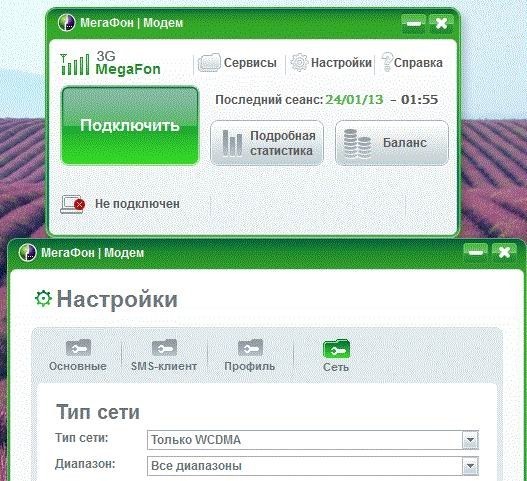
- Выберите тип сети только «WCDMA» (это стандарт 3G) – если 4G не тянет.
- Жмите «ОК» и в главном окне кликайте «Подключение».
Аналогичное действие нужно выполнить и в настройках роутера, к которому подключен модем Мегафон через USB. Если вы живете далеко от вышки, то вы можете напрямую подключить к модему внешнюю антенну. При этом нужно будет прикупить специальную 3G/4G антенну или сделать её самостоятельно – смотрим инструкцию тут.
Вышка перегружена
Такое бывает, если количество подключенных абонентов довольно высокое. Это обычно происходит в вечернее время, когда жители города возвращаются в свои дома. Если нужно воспользоваться интернетом в пиковую нагрузку, есть два варианта:
- Отключить лишние процессы, нагружающие сеть, смириться и использовать медленный интернет.
- Подключить кабельный интернет от оптоволоконной линии, заключив договор с другим провайдером.
На данном этапе развития сети, беспроводной интернет всегда будет уступать проводному. Если же вам нужно скачать данные с интернета, то увеличить скорость мобильного интернета Мегафон получится ночью, в промежутке от 3 часов ночи, до 7 часов утра.
Отсутствует зона покрытия сети
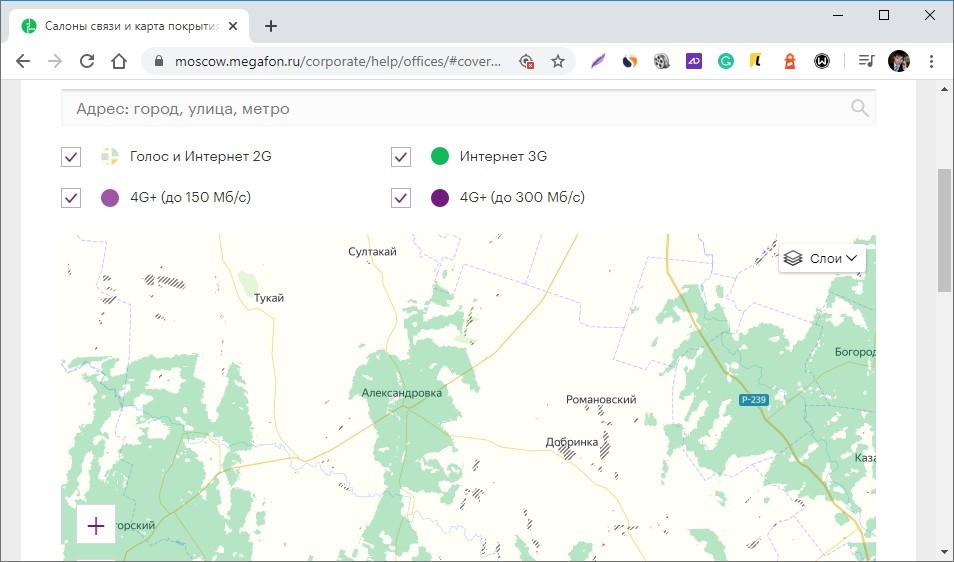
Прежде чем использовать модем от мобильной сети Мегафон, зайдите на – официальный сайт оператора и проверьте зону покрытия на карте. Если она присутствует и ретранслятор находится на близком удалении от вашего местонахождения, интернет устройство должно ловить сильный сигнал. Отсутствовать сигнал может в случае, если:
- Зоны покрытия нет в том месте, где вы находитесь физически, из-за отсутствия ретранслятора.
- Сигналу мешают второстепенные факторы, типа холмы, деревья, горы, многоэтажные постройки.
- Устройство вышло из строя или же попросту отошли контакты SIM-карты.
Задать вопрос о зоне покрытия можно специалисту службы поддержки. Но сперва исключите вариант с плохим контактом:
- Раскройте модем и вытяните из него SIM-карту.
- Протрите контакты ластиком, убрав с них загрязнения.
- Вставьте SIM обратно, подключите USB-модем в порт компьютера и проверяйте связь.
Если же вы подключаете модем в системный блок, что находится на уровне ног, попробуйте сделать сопряжение через длинный USB-переходник, вынесенный на уровень стола. Есть вероятность что сигнал появится, так как системник может глушить радиоволны.
При плохом раскладе и отсутствии сигнала в зоне покрытия, можно задуматься о приобретении собственного репитера. Он устанавливается в доме и получает сигнал от внешней антенны. Дальность действия и зона покрытия полностью зависят от характеристик такого репитера. Но лучше всего использовать именно антенну, подключенную напрямую к модему – об этом я уже писал ранее.
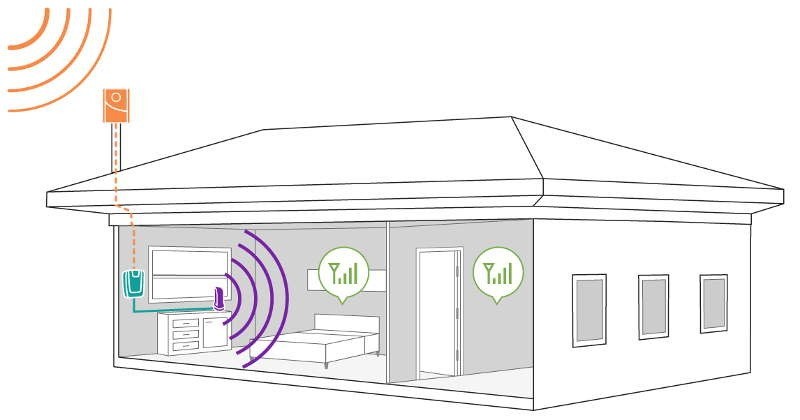
Закончился трафик
Если на счету осталось мало средств, тариф не продлевается на следующий эксплуатационный период. Из-за этого может быть медленная скорость интернета в 512 кб/с. Улучшить ее можно до заявленной в тарифе после пополнения счета. При использовании всего трафика лимитного интернета в то время, когда расчетный месяц еще не закончился, оператор рекомендует приобрести дополнительные гигабайты трафика за плату.
На следующий расчётный месяц можно подключить тариф с увеличенным количеством Гб или полноценный безлимит. Большинство новых тарифов от Мегафон предоставляют только безлимитный интернет на разных скоростях.
Вот опция, помогающая в условиях окончания трафика: «Автопродление» – автоматически активируется дополнительный пакет интернета. Настраивается в личном кабинете Мегафон, через приложение на Андроид, iOS или Web. Также можно настроить подобную функцию «Автооплаты» в личном кабинете или приложении вашего Онлайн-банка.
Ограничения
У Мегафон присутствуют ограничения на трафик с торрентов. Чтобы эту маленькую проблему решить, можно улучшить показатели скорости в разы с помощью прокси:
- В поисковой строке браузера с помощью фразы «Прокси для торрента» найдите прокси SOCKS4. Чем меньше мс, тем лучше.
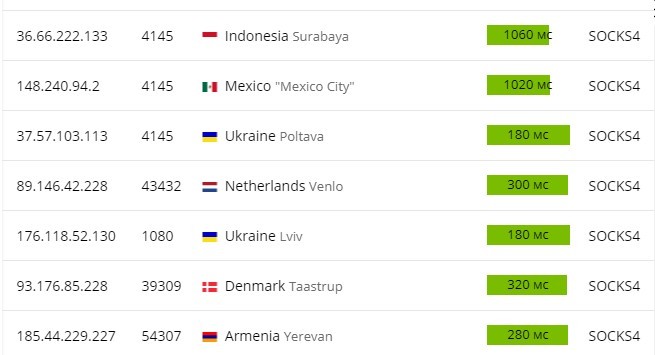
- Зайдите в торрент клиент, в настройках откройте «BitTorrent». Выставите протокол шифрования в положение «Принудительно» (с англ. «Forced»).
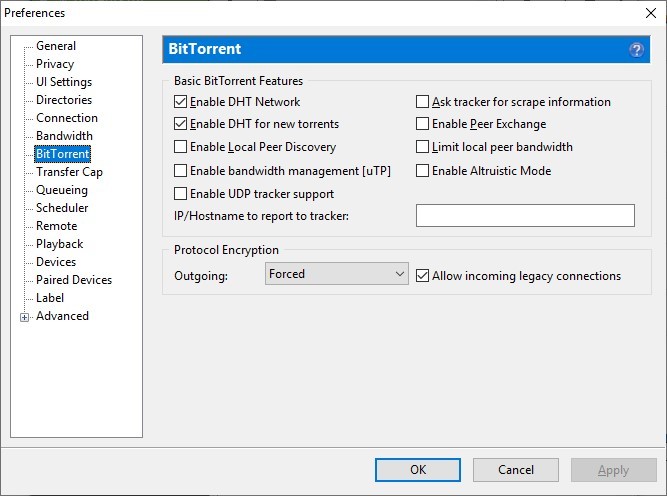
- В разделе «Connection» в разделе прокси-сервера пропишите его IP, порт и SOCKS
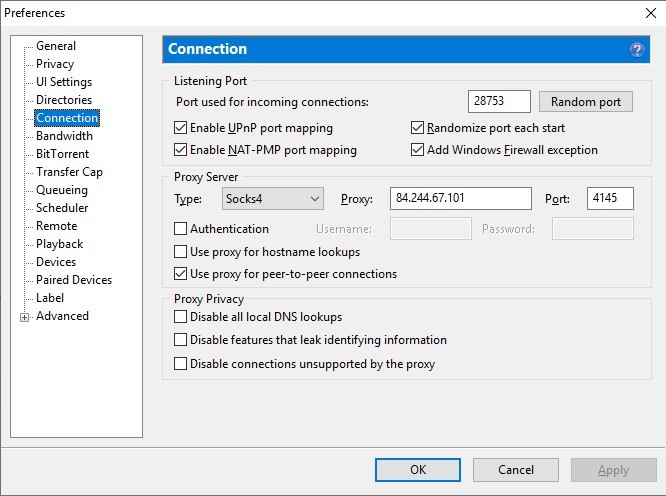
- Также не забудьте выставить птичку напротив «Использовать прокси для p2p соединения». Готово, проверяйте работу торрента.
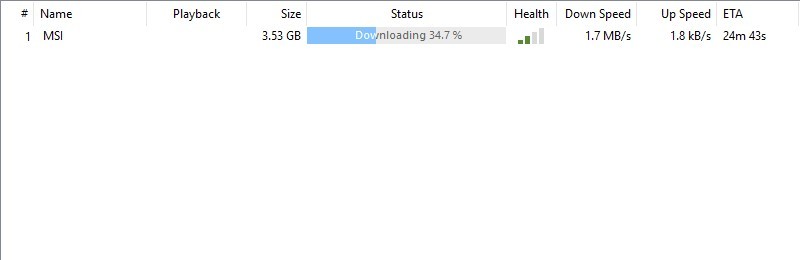
Не всегда прокси-сервер в открытом доступе выдаст хорошую скорость, поэтому экспериментируйте с различными типами прокси. Нагнать скорость или сделать подключение у торрент-клиента не всегда сразу получается – поэтому рекомендуется подождать 5-10 минут, прежде чем менять настройки.
Вопросы по темам
Развернуть все темы
-
- Как узнать свой номер телефона?
Воспользуйтесь любым удобным способом:
Через интернет на устройстве с SIM-картой «МегаФона» (смартфон, планшет, модем, подключенный к компьютеру):
Выйдите в интернет, подключившись не по Wi-Fi, а через сотовую сеть передачи данных «МегаФона», и откройте сайт osetia.megafon.ru. Ваш номер телефона отобразится на главной странице в блоке Личный кабинет, а на остальных страницах сайта — в верхней части экрана.С помощью команды на телефоне или смартфоне:
- Наберите короткую команду
*205# - Номер отобразится на экране. Запрос бесплатный.
Информация была полезной? Да НетОтзыв отправлен. Спасибо!
- Наберите короткую команду
- Как сообщить знакомым, что мой номер телефона изменился?
Чтобы оповестить сразу нескольких абонентов о смене номера, пользуйтесь услугой «Ваш новый номер».
Услуга «Ваш новый номер» предоставляется в двух вариантах:
- в одностороннем режиме все, кто будет звонить на прежний номер, услышат о том, что абонент недоступен;
- в двустороннем режиме звонящий услышит запись автоответчика о смене номера и получат SMS с вашим новым номером.
В каждом случае вам придет SMS с номером абонента, который звонил.
Информация была полезной? Да НетОтзыв отправлен. Спасибо!
- Как узнать, какой у меня тариф?
Чтобы узнать свой тариф, воспользуйтесь любым удобным способом:
- зайдите в Личный кабинет и в блоке «Услуги» выберите «Тариф».
- Вы увидите подробную информацию о Вашем текущем тарифе:
наберите бесплатную команду *105*1*1*2#
Информация была полезной? Да НетОтзыв отправлен. Спасибо!
- Как разблокировать номер?
- Если номер заблокирован из-за недостатка средств на счёте, пополните свой баланс.
- Если вы не совершали платных действий с номера более 90 дней, он может быть заблокирован. Для восстановления номера, владельцу номера с паспортом необходимо обратиться в ближайший салон «МегаФон». Если номер доступен для восстановления, вы получите новую SIM-карту.
- Если номер заблокирован в связи с утерей SIM-карты, обратитесь с паспортом в ближайший салон «МегаФон», вы получите новую SIM-карту с прежним номером.
- Зайдите в Личный кабинет, откройте раздел Настройки, выберите там пункт Блокировка номера и снимите блокировку номера.
- Зайдите в ближайший салон связи «МегаФон» и обратитесь к консультанту.
- Позвоните в Абонентскую службу по номеру 0500.
Чтобы разблокировать номер досрочно, воспользуйтесь любым удобным способом:
Информация была полезной? Да НетОтзыв отправлен. Спасибо!
- Как сменить тариф?
Чтобы узнать свой тариф, воспользуйтесь любым удобным способом:
- Выберите тариф под ваши интересы. На странице понравившегося тарифа нажмите кнопку «Перейти на тариф», на экране появятся способы перехода.
- Выберите новый тариф и перейдите на него в Личном кабинете;
- Наберите команду *105*2*1# и следуйте инструкциям на экране.
Стоимость перехода указана на странице тарифа.
Информация была полезной? Да НетОтзыв отправлен. Спасибо!
- Как получить новую SIM-карту, сохранив свой номер телефона?
Вы можете получить новую SIM-карту и продолжать пользоваться своим номером, стоимость — 100 ₽. Тариф и все условия обслуживания остаются прежними, заключать новый договор об оказании услуг связи не нужно.
В каких случаях можно заменить SIM-карту:
- вы потеряли или у вас украли телефон, планшет или модем;
- вы купили новое устройство, и вам нужна SIM-карта другого формата;
- вам нужна USIM-карта для устройств с поддержкой 4G-интернета;
- ваша SIM-карта повреждена или работает со сбоями.
Обратитесь с паспортом в любой салон МегаФона в Домашнем регионе, на территории которого заключён договор.
Информация была полезной? Да НетОтзыв отправлен. Спасибо!
- Как сохранить за собой номер?
Номер сохраняется за вами до тех пор, пока баланс счёта остаётся положительным. Если вы не пользуетесь номером, то не реже, чем раз в 90 дней нужно совершить любое действие по номеру (за исключением пополнения счёта и мобильных платежей/переводов).
Если вы не пользуетесь услугами связи более 90 календарных дней подряд может взиматься абонентская плата. Размер абонентской платы и срок, по истечение которого Договор об оказании услуг связи будет расторгнут, и номер может перейти к другому абоненту, указан в описании вашего тарифного плана под ссылкой «Подробнее о тарифе».
Информация была полезной? Да НетОтзыв отправлен. Спасибо!
- Что считается использованием абонентом услуг связи?
Если абонент не пользуется услугами связи более 90 календарных дней подряд, со счёта списывается абонентская плата в размере 3 ₽ в сутки.
В соответствии с условиями тарифных планов «МегаФон» РЮО, использованием услуг связи считается:
- совершение вызовов;
- приём вызовов;
- отправка SMS;
- пользование сетью интернет;
- отправка и приём MMS.
Таким образом, если абонент отвечает на входящие звонки, он пользуется услугами связи.
Если не пользоваться услугами связи 90 дней, номер все равно останется вашим ещё в течение как минимум 90 дней.
Если не пользоваться услугами связи 90 дней и более при нулевом или отрицательном балансе Лицевого счёта, договор считается расторгнутым по инициативе абонента.
Однако если номер не был выделен другому абоненту, его можно восстановить, заполнив заявление в салоне связи.
Если вы планируете долго не пользоваться мобильной связью, обратитесь к оператору с письменным заявлением о временной блокировке номера и возобновлением работы SIM-карты в будущем. Например, если SIM-карта используется только летом на даче.
Если вы больше не планируете пользоваться услугами связи оператора и оплатили ранее оказанные услуги, то можете в одностороннем порядке расторгнуть договор с оператором.
Информация была полезной? Да НетОтзыв отправлен. Спасибо!
- Как переоформить договор на другого человека?
Обратитесь в ближайший салон МегаФона вместе с тем человеком, на которого будет переоформлен договор, и заполните заявление на переоформление договора. Номер можно передать как частному лицу, так и представителю юридического лица.
Документы, которые нужно взять с собой:
- физическому лицу — документ, удостоверяющий личность;
- юридическому лицу — заявление юридического лица на переоформление договора, свидетельство о государственной регистрации юридического лица. Если организацию представляет директор — пакет документов, подтверждающих его полномочия: документ, удостоверяющий личность, копия решения о назначении, копия Устава, печать организации.
Стоимость переоформления номера — 30 ₽.
По техническим причинам переоформление договора не производится с 1-го по 5-е число месяца.
Информация была полезной? Да НетОтзыв отправлен. Спасибо!
- Как узнать свой номер телефона?
-
- Какие услуги подключены на моём номере?
Чтобы проверить список услуг:
- Зайдите в Личный кабинет и выберите Услуги и опции. Во вкладке «Мои» вы увидите список услуг, подключённых на вашем номере.
- Наберите на телефоне бесплатную команду *583#
- Вы получите SMS с информацией о действующих на номере платных услугах.
Информация была полезной? Да НетОтзыв отправлен. Спасибо!
- Как узнать, за что были списаны деньги со счёта?
Зайдите в Личный кабинет и перейдите в раздел «Расходы, пополнения и детализация». Во вкладке «Расходы» указана информация о расходах за текущий месяц. Отчёт о расходах за другой период вы можете получить, заказав детализацию или счёт.
Информация была полезной? Да НетОтзыв отправлен. Спасибо!
- Как узнать, сколько у меня осталось минут / SMS / мегабайт по тарифу или опции?
Воспользуйтесь любым удобным способом:
- Зайдите в раздел Остатки по пакетам услуг в Личном кабинете.
- Наберите бесплатную команду *558#
- Настройте виджет.
Виджет — элемент приложения «МегаФон» Личный кабинет. Не обязательно заходить в приложение — остатки минут, SMS, мегабайт, баланс Лицевого счёта и бонусы будут отображаться на экране вашего смартфона.
Для работы виджета установите на смартфон/планшет приложение «МегаФон» Личный кабинет. Для ОС Android приложение должно быть установлено в памяти смартфона, а не в памяти SD. Зайдите в настройки вашего смартфона и активируйте виджет.
Внешний вид виджета и количество остатков, которые одновременно будут отображаться на экране смартфона, отличаются в зависимости от ОС.
Информация была полезной? Да НетОтзыв отправлен. Спасибо!
- Где посмотреть команды для управления тарифами и услугами?
Список команд для управления услугами представлен на странице Полезные команды.
Информация была полезной? Да НетОтзыв отправлен. Спасибо!
- Как легко управлять мобильным счётом, услугами и опциями?
Воспользуйтесь любым доступным способом:
- Зайдите в Личный кабинет и в разделе «Услуги» выберите Услуги и опции. В подразделе «Мои» отобразится список подключённых услуг с возможностью их отключения. В подразделе «Все доступные» — услуги, доступные для подключения.
- Наберите бесплатную команду
*105#, и на экране вашего устройства появится меню. Для перемещения по меню введите номер нужного пункта и нажмите кнопку «Вызов». Далее отобразится меню, где также можно выбирать пункты и управлять услугами.

Информация была полезной? Да НетОтзыв отправлен. Спасибо!
- Как перевести другому абоненту деньги со своего мобильного счёта?
Управление услугой «Запрет Мобильного перевода» осуществляется с помощью:
- SMS-сообщения на номер 3311
- USSD-интерфейса «Сервис-Гид»
- Web-интерфейса «Сервис-Гид»
Действие SMS-команда
на номер 3311USSD-команда Подключение 2 *105*3*9*5*2# Отключение 1 *105*3*9*5*3# Статус 3 *105*3*9*5*1# Для осуществления мобильного перевода, необходимо отправить USSD-запрос в формате: *133*сумма перевода*номер получателя#
В случае корректного запроса поступает SMS-сообщение, содержащее уникальный код для подтверждения платежа:
«Для перевода ХХХ рублей абоненту 92ХХХХХХХХ наберите *109*код подтверждения#»Пример:
- Для перевода 100 ₽ абоненту 89292092233 необходимо набрать:
*133*100*9292092233# - Входящее сообщение: «Для «перевода» 100 ₽ абоненту 9292092233 наберите *109*1234#» (1234 — код подтверждения платежа).
В случае, успешного осуществления мобильного перевода, поступает SMS-сообщение следующего формата:
- Получателю: «Вам перечислено ХХХ ₽ за счет абонента 92ХХХХХХХХ»
- Отправителю: «Абоненту 92ХХХХХХХХ совершен перевод на сумму ХХХ р.»
Стоимость
Подключение/отключение услуги Мобильный перевод/Запрет Мобильного перевода — 0 ₽
Стоимость SMS-сообщения на номер 3311 и USSD-запросов *109# и *133# — 0 ₽
Комиссия при совершении мобильного перевода (списывается с л/с Отправителя, вне зависимости от суммы перевода) — 5 ₽
Информация была полезной? Да НетОтзыв отправлен. Спасибо!
- Какие услуги подключены на моём номере?
-
- Что делать, если не работает мобильный интернет?
Если не работает мобильный интернет на смартфоне / планшете:
- Проверьте баланс и при необходимости пополните его. Чтобы проверить баланс, наберите команду *100# или зайдите в Личный кабинет. Интернет работает только при положительном балансе. Если вы недавно пополнили счёт, подождите несколько минут, чтобы интернет заработал снова.
- Проверьте остаток по пакету интернета. Наберите команду *105*370*2# (запрос бесплатный) или зайдите в Личный кабинет и в блоке «Услуги» выберите Остатки по пакетам услуг. Если включённый объём интернета закончился, подключите одну из опций для продления интернета.
- Перезагрузите устройство (выключите и включите).
- Убедитесь, что у вас включён режим «Передача данных». Проверить это можно в настройках смартфона или планшета в разделе «Передача данных», «Соединение для передачи данных» или «Мобильная сеть» (название может отличаться в разных устройствах).
- Отключите Wi-Fi на смартфоне / планшете (при использовании роутера от МегаФона Wi-Fi должен оставаться включённым).
- Проверьте, подключена ли у вас услуга «Мобильный интернет». Для этого зайдите в
Личный кабинет и в блоке «Услуги» выберите
Услуги и опции. - Переставьте SIM-карту в другое устройство. Если в другом устройстве мобильный интернет тоже не работает, обратитесь в ближайший салон МегаФона с документом, удостоверяющим личность, чтобы заменить SIM-карту. При замене SIM-карты номер телефона не изменится, услуга предоставляется бесплатно.
- Если в другом устройстве мобильный интернет работает, проверьте настройки точки доступа вашего устройства:
- Зайдите в настройки
- Введите данные:
iOS: Настройки → Сотовая связь → Сотовая сеть передачи данных.
Android: Настройки → Беспроводные сети → Мобильная сеть → Точки доступа (APN).
Windows Phone: Настройки → Передача данных → Добавить точку интернет-доступа.
Имя настроек: может использоваться любое
APN: internet
Имя пользователя / Username / Login: gdata или оставить пустое поле
Пароль / Password / Pass: gdata или оставить пустое поле
Тип APN: internet
MCC: 250
MNC: 02
Более подробную информацию о настройках вашего устройства вы найдёте в инструкции к нему или на сайте его производителя.
Если не работает мобильный интернет через модем / роутер:
- Проверьте баланс и при необходимости пополните его. Интернет работает только при положительном балансе. Чтобы проверить баланс, зайдите в Личный кабинет. Баланс отображается в верхней части страницы (справа) и на главной странице в блоке «Счёт». Если вы недавно пополнили счёт, подождите несколько минут, чтобы интернет заработал снова.
- Проверьте остаток по пакету интернета. Зайдите в Личный кабинет и в блоке «Услуги» выберите Остатки по пакетам услуг. Или наберите бесплатную команду *105*370*2# в меню приложения Megafon Internet (в некоторых устройствах услуга недоступна). Если включённый объём интернета закончился, подключите одну из опций для продления интернета.
- Перезагрузите устройство (выключите и включите).
- Переставьте SIM-карту в другое устройство (например, в смартфон). Если в другом устройстве мобильный интернет тоже не работает, обратитесь в ближайший салон МегаФона с документом, удостоверяющим личность, чтобы заменить SIM-карту. При замене SIM-карты номер телефона не изменится, услуга предоставляется бесплатно.
- Если в другом устройстве интернет работает, проверьте настройки точки доступа вашего устройства — APN: internet
- Переустановите приложение Megafon Internet.
- Попробуйте подключить модем / роутер к другому USB-порту компьютера.
- Отключите Wi-Fi на компьютере. На устройстве с SIM-картой МегаФона Wi-Fi должен оставаться включённым.
- Обновите ПО вашего модема / роутера. Последние версии программного обеспечения вы можете бесплатно скачать в интернет-магазине МегаФона. Найдите свой модем или роутер в каталоге и перейдите на вкладку «Файлы».
Информация была полезной? Да НетОтзыв отправлен. Спасибо!
- Как настроить мобильный интернет на смартфоне / планшете, использующих ОС iOS, Android или Windows Phone?
Когда вы устанавливаете в смартфон или планшет новую SIM-карту, настройки мобильного интернета задаются автоматически.
При необходимости проверьте настройки:
- Зайдите в настройки:
- iOS: Настройки → Сотовая связь → Сотовая сеть передачи данных.
- Android: Настройки → Беспроводные сети → Мобильная сеть → Точки доступа (APN).
- Windows Phone: Настройки → Передача данных → Добавить точку интернет-доступа.
- Введите данные:
- Включите режим «Передача данных»:
- iOS: Настройки → Сотовая связь → Голос и данные → 2G/3G/LTE.
- Android: Настройки → Беспроводные сети → Мобильная сеть.
- Windows Phone: Настройки → Передача данных.
Имя настроек: может использоваться любое
APN: internet
Имя пользователя / Username / Login: gdata или оставить пустое поле
Пароль / Password / Pass: gdata или оставить пустое поле
Тип APN: internet
MCC: 250
MNC: 02
Информация была полезной? Да НетОтзыв отправлен. Спасибо!
- С какой скоростью происходит передача данных?
- Что делать, если скорость интернет-соединения снизилась?
- Проверьте остаток по пакету интернета. Наберите команду *105*370*2# (запрос бесплатный) или зайдите в Личный кабинет и в блоке «Услуги» выберите Остатки по пакетам услуг. Если включённый объём интернета закончился, подключите одну из опций для продления интернета.
- Перезагрузите устройство (выключите и включите).
- Если вы пользуетесь устройством с двумя слотами для SIM-карт, вставьте SIM-карту в 1-й слот, т.к. в большинстве устройств только 1-й слот поддерживает сеть 3G/4G+.
- Проверьте уровень сигнала выбранной сети. Если уровень сигнала одной сети стабильнее, чем другой, в настройках устройства измените приоритет сети.
- Отключитесь от сети Интернет.
- Выберите меню «Настройки».
- В поле «Режим» выберите «Только 3G» вместо «Только LTE». Если в настройках выбран смешанный режим, переключите на режим «Только 3G».
- Отключитесь от сети Интернет.
- Выберите меню «Настройки».
- В поле «Режим» выберите «Только 2G» вместо «Только 3G». Если в настройках выбран смешанный режим, переключите на режим «Только 2G».
- Зайдите в настройки:
iOS: Настройки → Сотовая связь → Сотовая сеть передачи данных.
Android: Настройки → Беспроводные сети → Мобильная сеть → Точки доступа (APN).
Windows Phone: Настройки → Передача данных → Добавить точку интернет-доступа.
- Выберите «Только 3G» вместо «Только LTE». Если в настройках выбран смешанный режим, переключите на режим «Только 3G».
- Возможно, ваше устройство или SIM-карта не поддерживают технологию 4G+, обеспечивающую высокоскоростной доступ в интернет.
- Чтобы узнать, какой тип покрытия и какая скорость интернета действует в вашем населённом пункте, посмотрите карту покрытия.
Для 4G-модема:
Если уровень сигнала 3G стабильнее, чем LTE, то в настройках приложения выберите «3G»:
Для 3G-модема:
В смартфонах, планшетах:
Подробная информация размещена в разделе Интернет 4G+.
Скорость передачи данных зависит от характеристик устройства, особенностей рельефа местности, материала стен здания, погодных условий и загруженности
сети.Информация была полезной? Да НетОтзыв отправлен. Спасибо!
- Как быстро узнать остаток интернет-трафика?
Для проверки остатка интернет-трафика, включённого в пакет услуг или по подключённым интернет-опциям, наберите команду *105*370*2# или зайдите в Личный кабинет.
Информация была полезной? Да НетОтзыв отправлен. Спасибо!
- Что делать, если модем работает какое-то время, затем произвольно отключается?
Чтобы улучшить сигнал, используйте USB-удлинитель и разместите модем как можно ближе к окну. Для усиления сигнала вы также можете использовать антенное оборудование, представленное в нашем интернет-магазине.
Дополнительно попробуйте зарегистрировать модем в сетях 2G. Скорость подключения будет ниже, но доступ в интернет — стабильнее. Для этого:
- Откройте программу MegaFon Internet.
- Отключитесь от сети Интернет.
- Откройте «Настройки».
- В поле «Режим» выберите «Только 2G» вместо «Только 3G».
Более подробную информацию о работе модема или роутера в сетях 3G и 4G+ смотрите в инструкции к устройству. Там же будут указаны значения индикаторов и способы устранения возможных неполадок.
Чтобы получить консультацию специалиста и проверить работоспособность устройства, обратитесь в салон МегаФона с модемом и документами к нему.
Информация была полезной? Да НетОтзыв отправлен. Спасибо!
- Что делать, если не работает мобильный интернет?
-
- Как узнать баланс?
Воспользуйтесь любым удобным способом:
Для телефона или смартфона:
- Зайдите в Личный кабинет. Баланс будет виден на главной странице.
- Наберите бесплатную команду *100#. Баланс отобразится на экране.
- Позвоните на бесплатный номер 0501, и автоинформатор сообщит вам баланс.
- Отправьте SMS с любым текстом, в том числе пустое, на номер 000100. Информация о балансе придёт в SMS. Исходящие SMS в Домашнем регионе бесплатны, в роуминге оплачиваются как исходящие SMS в регионе/стране пребывания.
Чтобы сумма на счёте всегда отображалась на экране телефона, подключите услугу Живой баланс.
Для планшета или компьютера через USB-модем с SIM-картой МегаФона:
- Зайдите в Личный кабинет. Баланс будет виден на главной странице.
- Войдите в интернет, подключившись через мобильный интернет МегаФона, и зайдите на сайт osetia.megafon.ru. Ваш баланс отобразится на главной странице в блоке «Личный кабинет», а на остальных страницах сайта — в верхней части экрана.
Информация была полезной? Да НетОтзыв отправлен. Спасибо!
- Как пополнить счёт?
Выберите любой удобный способ:
- Переведите деньги с банковской карты или активируйте Единую карту оплаты МегаФона в Личном кабинете.
- Другой абонент МегаФона может перевести вам деньги со своего счёта с помощью услуги Мобильный перевод. Для этого ему нужно набрать команду *133*сумма перевода*номер абонента# . Номер получателя можно набирать в любом формате — начиная с «+7», «8» или без префикса (например, 9YYXXXXXXX). Размер комиссии за перевод указывается при каждом платеже.
- Пополните счёт наличными без комиссии в любом салоне МегаФона.
Платежи без комиссии также принимают в салонах «Евросеть», «Связной». - Воспользуйтесь платёжными терминалами (QIWI, «Элекснет» и др.). Размер комиссии отображается на экране терминала перед подтверждением платежа.
- Если вы клиент Сбербанка воспользуйтесь приложением «Сбербанк-Онлайн».
Информация была полезной? Да НетОтзыв отправлен. Спасибо!
- Как оставаться на связи при отрицательном или нулевом балансе?
-
Чтобы зачислить на счёт условную сумму в любое удобное время и продолжать пользоваться услугами мобильной связи, активируйте Обещанный платёж, набрав команду *106#. Услуга платная.
-
Воспользуйтесь услугой Позвони мне, и ваш собеседник получит SMS с просьбой перезвонить вам.
Наберите *144*номер абонента, которому адресована просьба#.
Номер абонента можно набирать в любом формате, например:
*144*792XXXXXXXХ#. Услуга предоставляется бесплатно. -
Воспользуйтесь услугой Заплати за меня, и ваш собеседник получит SMS с просьбой пополнить ваш счёт.
Наберите *143*номер абонента, которому адресована просьба#.
Номер абонента можно набирать в любом формате, например:
*143*792XXXXXXXХ#
Информация была полезной? Да НетОтзыв отправлен. Спасибо!
-
- Как попросить знакомого пополнить мой счёт, если у меня нет денег на звонок или сообщение?
Воспользуйтесь бесплатной услугой Заплати за меня.
Наберите команду *143*номер абонента, которому адресована просьба#.
Номер абонента можно набирать в любом формате, например:
*143*92XXXXXXXХ#Вы можете отправить:
- не более 5 запросов в сутки;
- не более 30 запросов в календарный месяц.
Информация была полезной? Да НетОтзыв отправлен. Спасибо!
- Как узнать, за что были списаны деньги со счёта?
Воспользуйтесь любым удобным способом:
- Закажите детализацию в разделе «Расходы, пополнения и детализация» Личного кабинета и получите полный отчёт о расходах на звонки, сообщения и другие услуги, которыми вы пользовались за выбранный период. Заказать детализацию через Личный кабинет можно за любой период в пределах последних 6 месяцев.
- Наберите бесплатную команду *512#, и вам придёт SMS с информацией о последних расходах — даты и время звонков, сообщений и выходов в интернет.
Обратите внимание! В роуминге информация о действиях по номеру и балансе может обновляться с задержкой.
Информация была полезной? Да НетОтзыв отправлен. Спасибо!
- Что делать, если платёж на номер не поступил?
Деньги зачисляются на счёт в течение 30 минут. Если через полчаса платёж так и не поступил, проверьте, правильно ли указан номер на чеке, и свяжитесь со службой поддержки платёжной системы. Номер телефона указан на чеке.
Если вы ошибочно пополнили счёт другого номера МегаФона, вернуть платёж можно, позвонив по бесплатному номеру +7 811-05-00.
Переоформить платёж по телефону можно, если:
- оба номера — ваш и тот, который вы ошибочно пополнили, — зарегистрированы в МегаФоне и оформлены на физических лиц;
- в номере допущено не более двух ошибок.
В других случаях обратитесь с чеком и паспортом в ближайший салон МегаФона. Заполните заявление, и платёж будет перечислен на ваш номер, если на другом номере есть достаточная сумма.
Информация была полезной? Да НетОтзыв отправлен. Спасибо!
- Как получить разовую детализацию счёта?
-
В Личном кабинете выберите «Расходы, пополнения и детализация». Нажмите кнопку «Заказать детализацию». Укажите период, за который хотите получить отчёт, и адрес электронной почты.
-
Заказать детализацию можно также с мобильного телефона, набрав бесплатную команду *512#. Информация о последних расходах — даты и время звонков, сообщений и выходов в интернет — придёт по SMS.
Информация была полезной? Да НетОтзыв отправлен. Спасибо!
-
- Как узнать баланс?
-
- Как запретить/разрешить входящие или исходящие звонки и SMS?
Установить или снять запреты вы можете в меню телефона или с помощью USSD-команд.
Информация была полезной? Да НетОтзыв отправлен. Спасибо!
- Как установить переадресацию вызовов?
Установить или отменить переадресацию вы можете в меню телефона или в Личном кабинете. Условия и стоимость установки переадресации смотрите на странице услуги.
Информация была полезной? Да НетОтзыв отправлен. Спасибо!
- Как установить запрет на входящие вызовы с определённого номера?
Чтобы оградить себя от нежелательных звонков, воспользуйтесь услугой Чёрный список. Абоненты, чьи номера внесены в чёрный список, не смогут до вас дозвониться.
Информация была полезной? Да НетОтзыв отправлен. Спасибо!
- Как скрыть свой номер телефона при звонке?
Чтобы звонить анонимно, подключите услугу АнтиАОН. Обращаем ваше внимание, что ваш номер будет по-прежнему отображаться при отправке SMS и MMS.
Абоненты, у которых подключена услуга СуперАОН, видят все скрытые номера.
Информация была полезной? Да НетОтзыв отправлен. Спасибо!
- Почему не работает переадресация?
Возможно, на вашем номере установлены запреты, или номер для переадресации введён неправильно.
Информация была полезной? Да НетОтзыв отправлен. Спасибо!
- Почему не работает АОН?
- Вам звонит абонент, у которого подключена услуга АнтиАОН.
СуперАОН определяет номер вызывающего абонента даже если он скрыт с помощью услуги АнтиАОН. - Вам звонят с городского телефона или по межгороду — номера некоторых АТС определяются не всегда.
- Если вы находитесь в роуминге, работа услуги не гарантируется.
Информация была полезной? Да НетОтзыв отправлен. Спасибо!
- Вам звонит абонент, у которого подключена услуга АнтиАОН.
- Почему я не могу позвонить или мне не поступают звонки?
- На номере недостаточно денег для звонка. Проверьте баланс и при необходимости пополните его;
- Вы находитесь за городом, в районах с плотной застройкой — в зоне неуверенного приёма сигнала. Если проблема со связью возникает регулярно, пожалуйста, отправьте нам сообщение через форму «Напишите нам» или обратитесь в Службу поддержки через Личный кабинет. В сообщении укажите адрес, где возникают неполадки со связью и подробно опишите проблему. На устройстве с ОС Android с помощью приложения «Моя Сеть» вы можете автоматически отправлять в МегаФон информацию о качестве связи и о проблемах с покрытием;
- На номере установлена переадресация. Отмените все переадресации в Личном кабинете или наберите команду ##002#
- В настройках телефона включена функция блокировки звонков (например, блокируются номера, которых нет в списке контактов) или подключена услуга Чёрный список, в которой вы указываете номера, звонки с которых блокируются. Проверьте настройки телефона или ваш «чёрный список»;
- Возникли неполадки в работе телефона. Перезагрузите его или вставьте SIM-карту в другой телефон;
- Если вам не могут дозвониться ни с одного номера или вы не можете позвонить ни на один номер, и при этом SIM-карта не работает в другом телефоне, обратитесь в ближайший салон МегаФона. Мы бесплатно заменим SIM-карту.
- На телефоне включён режим фиксированного набора, при котором можно звонить только на те номера, которые внесены в специальный список, сохранённый на SIM-карте. В некоторых телефонах эта функция может называться «Разрешённые номера» и включаться в меню «Настройки вызовов», в некоторых — функция может называться FDN (Fixed Dialing Numbers) и включаться в меню «Безопасность». Для активации режима, изменения его настроек и отключения этой функции на SIM-карте вам понадобится сервисный код PIN2. Подробную информацию об этой функции смотрите в инструкции к мобильному телефону.
Информация была полезной? Да НетОтзыв отправлен. Спасибо!
- Почему я не могу дозвониться в другой город или страну?
Убедитесь, что вы правильно набираете номер. Чтобы позвонить в другую страну или в другой город, набирайте номер по следующей схеме:
+ (код страны) (код города) (номер абонента).
Например:
схема набора московского номера:
+7 495 XXX XX XX или 8 495 XXXXX XXсхема набора номера в Хельсинки (Финляндия):
+358 9 ХХХ ХХХЕсли вы набираете номер правильно, но соединение не устанавливается, проверьте, нет ли на вашем номере «запретов вызовов». Чтобы отменить все запреты, наберите команду *330*пароль#. Ваш пароль по умолчанию — 0000 или 1111.
Информация была полезной? Да НетОтзыв отправлен. Спасибо!
- Почему не работают услуги «Конференц-связь», «Ожидание вызова» и «Удержание вызова»?
- Ваш телефон не поддерживает эти услуги. Подробную информацию смотрите в инструкции к телефону;
- Проверьте, активирована ли нужная услуга. Подробная информация о подключении и использовании услуг — на страницах с их описаниями: «Конференц-связь»,
Ожидание/Удержание вызова; - Вы звоните на сервисные или справочные номера, с которыми эти услуги не работают.
Информация была полезной? Да НетОтзыв отправлен. Спасибо!
- Могу ли я узнать, что мне кто-то звонил, пока телефон был выключен?
Чтобы узнать, кто вам звонил, пока телефон был выключен, находился вне зоны действия сети или пока вы не могли ответить, подключите услугу Кто звонил+ .
Вы получите SMS о пропущенном звонке от имени человека, который пытался вам дозвониться. В SMS будет указано количество и время звонков.Информация была полезной? Да НетОтзыв отправлен. Спасибо!
- Как узнать оператора и регион мобильного номера?
Воспользуйтесь любым удобным способом:
- Наберите короткую команду *629#. Введите в любом формате номер, который нужно проверить. Информация о операторе и регионе мобильного номера появится на экране.
Информация была полезной? Да НетОтзыв отправлен. Спасибо!
- Как запретить/разрешить входящие или исходящие звонки и SMS?
-
- Как позвонить в экстренную службу?
Единый номер вызова экстренных служб:
1121 — пожарная служба;
2 — полиция;
3 — скорая медицинская помощь;
4 — аварийная служба газовой сети.
Телефоны экстренных служб:
Пожарная охрана — 101;
Полиция — 102;
Скорая медицинская помощь — 103;
Служба газа — 104.
Звонки на номера экстренных служб бесплатны. Позвонить можно если на счёте нет денег, а на номер 112 даже с телефона без SIM-карты.
Информация была полезной? Да НетОтзыв отправлен. Спасибо!
- Почему не ловит сеть?
-
Нестабильный сигнал сети.
Вы находитесь за городом, в районах с плотной застройкой — в зоне неуверенного приёма сигнала. Если проблема со связью возникает регулярно, пожалуйста, отправьте нам сообщение через форму Напишите нам или обратитесь в Службу поддержки через Личный кабинет. В сообщении укажите адрес, где возникают неполадки со связью и подробно опишите проблему.
- На вашем счёте недостаточно денег.
Пополните счёт
любым удобным способом. -
Неверное подключение к сети.
Зайдите в настройки телефона и выберите сеть MegaFon вручную. Перезагрузите телефон. Если устройство позволяет выбирать стандарт сети (4G/3G/2G), попробуйте переключиться на другой стандарт.
-
Телефон или SIM-карта неисправны.
Вставьте SIM-карту в другое устройство и проверьте, будет ли оно подключаться к сети. Если SIM-карта в другом телефоне также не регистрируется в сети, замените SIM-карту.
-
Вы находитесь за пределами Домашнего региона или в зоне покрытия того оператора, с которым не работает компания «МегаФон».
Зайдите в настройки вашего устройства и попробуйте выбрать вручную другую сеть.
Информация была полезной? Да НетОтзыв отправлен. Спасибо!
-
- Как позвонить в экстренную службу?
-
- Почему телефон не работает (не ловит сеть) в роуминге?
- На вашем счёте недостаточно денег.
Чтобы пользоваться услугами связи в поездках по России и миру, поддерживайте положительный баланс счёта. Проверьте баланс и при необходимости пополните его. В некоторых странах для работы услуг связи баланс Лицевого счёта должен быть положительным и достигать определённой величины. - Ваш телефон пытается зарегистрироваться в сети оператора, с которым не работает МегаФон. Попробуйте выбрать другую сеть вручную. Зайдите в настройки телефона и включите поиск доступных сетей.
Узнать, к каким сетям можно подключаться за рубежом, можно в разделе Роуминг. - Телефон не зарегистрировался в сети.
Выключите и включите телефон или попробуйте выбрать сеть вручную.
Информация была полезной? Да НетОтзыв отправлен. Спасибо!
- На вашем счёте недостаточно денег.
- Какова стоимость звонков при нахождении в другой стране?
Стоимость мобильной связи в международных поездках зависит от тарифной зоны, к которой относится государство. На сегодняшний день их пять: «СНГ», «Европа», «Популярные страны», «Остальные страны» и «Спутниковые сети».
В путешествиях по миру звонки тарифицируются с первой секунды.
Подробную информацию о стоимости вызовов смотрите в разделе Путешествие по миру.
Подключить и отключить опции для роуминга можно в Личном кабинете и на нашем сайте.
Информация была полезной? Да НетОтзыв отправлен. Спасибо!
- Как снизить расходы на связь в путешествиях по России и миру?
Воспользуйтесь нашими специальными предложениями.
Выбрать и подключить опции для поездок по России и миру можно в разделе Роуминг, в Личном кабинете или набрав команду: *139#. На дисплее появится меню с информацией о стоимости в роуминге, а также о специальных предложениях и опциях для экономии в роуминге.
Информация была полезной? Да НетОтзыв отправлен. Спасибо!
- Как пополнить счёт в роуминге?
Во время поездок по России действуют следующие способы оплаты:
- Наличные платежи в терминалах Сбербанка
- Банковская карта Сбербанка
- Взять с собой Единую карту оплаты
- Обещанный платёж
В поездках по миру предлагаем пополнять счёт банковской картой Сбербанка или взять с собой Единую карту оплаты, а также воспользоваться услугой Обещанный платёж.
Информация была полезной? Да НетОтзыв отправлен. Спасибо!
- Доступен ли мобильный интернет в роуминге?
Мобильный интернет работает в путешествиях как по России, так и по всему миру. Чтобы узнать, доступен ли интернет 4G, перед поездкой посетите офис продаж и обслуживания абонентов по адресу г. Цхинвал, ул. Героев д. 3а или позвоните на номер 0500.
Информация была полезной? Да НетОтзыв отправлен. Спасибо!
- Какая стоимость интернета в роуминге?
Мобильный интернет оплачивается в зависимости от территории пребывания с округлением до 100 КБ.
О стоимости интернета в других регионах России читайте на странице Путешествие по России. О тарифах на Мобильный интернет за рубежом читайте на странице услуги Путешествие по миру.
Стоимость интернета фиксирована до копейки, а плата за использование опции списывается только в случае выхода в интернет.
Информация была полезной? Да НетОтзыв отправлен. Спасибо!
- Почему в роуминге у меня не работает интернет?
- Не хватает денег на счёте. Проверьте баланс и при необходимости пополните его.
- Телефон не находит сеть.
Попробуйте перезагрузить телефон и выбрать сеть вручную.
Зайдите в настройки, найдите пункт «Выбор сети / Оператор», выберите «Вручную» или отмените «Автоматически». Выберите сеть из предложенного списка. Когда телефон подключится к сети, появится доступ в интернет. - В настройках телефона отключена передача данных в роуминге.
Зайдите в настройки и проверьте, включён ли мобильный интернет в роуминге.
Информация была полезной? Да НетОтзыв отправлен. Спасибо!
- Как правильно набирать номер абонента при совершении звонка из роуминга?
Для звонка на все номера, в том числе местные, набирайте номер в международном формате:
+ <код страны><код сети или города><номер телефона>.
Например, для номеров МегаФона международный формат выглядит так:
+<7><926><ХХХХХХХ>Информация была полезной? Да НетОтзыв отправлен. Спасибо!
- Как проверить баланс в роуминге?
- Наберите команду *100# или *105*1#. В любой точке мира запрос бесплатный.
- Зайдите в Личный кабинет. Баланс будет отображаться на главной странице.
- В поездках по России трафик в Личном кабинете бесплатный, кроме Республики Крым и г. Севастополь. В путешествии по миру трафик оплачивается по роуминговым тарифам.
Обратите внимание: в роуминге состояние баланса может обновляться с задержкой, счёт за услуги в роуминге может поступать частями в течение 30 дней.
В ряде стран для работы связи в роуминге баланс должен быть положительным и достигать определённой величины.
Информация была полезной? Да НетОтзыв отправлен. Спасибо!
- Будут ли в путешествии действовать скидки на звонки и SMS, которые действуют у меня в Домашнем регионе?
Нет, в роуминге не действуют скидки, которые вы используете в домашней сети. Подключайте специальные опции и скидки для роуминга. Подробная информация о них — в разделе Роуминг.
Информация была полезной? Да НетОтзыв отправлен. Спасибо!
- Как узнать, подключён ли на моём номере роуминг?
Воспользуйтесь Личным кабинетом.
В появившемся меню, выберите раздел «В поездках». Вы получите информацию о статусе подключённых услуг для роуминга по России и в других странах.
Информация была полезной? Да НетОтзыв отправлен. Спасибо!
- Нужно ли менять настройки телефона, чтобы выйти в интернет в роуминге?
В роуминге не нужно менять настройки мобильного интернета.
Обратите внимание!
Некоторые телефоны могут ограничивать передачу данных в роуминге. Зайдите в настройки и проверьте, включён ли мобильный интернет в роуминге.Информация была полезной? Да НетОтзыв отправлен. Спасибо!
- На моём номере подключена переадресация вызовов на другой мобильный номер. Какова будет стоимость переадресованных звонков в путешествиях по России или за рубежом ?
Если на вашем номере установлена переадресация по определённому условию (если занят, если не доступен, если не отвечает), то стоимость переадресованных звонков в поездках по России и за рубежом считается по формуле: стоимость входящего + стоимость исходящего звонка по тарифам региона, в котором вы находитесь.
В поездках по России и миру рекомендуем устанавливать в настройках телефона безусловную переадресацию (переадресацию всех звонков, а не по какому-то условию). Переадресованные звонки оплачиваются как исходящие.
Стоимость звонков для регионов России и стран указаны в разделе Роуминг.
Если у вас подключены опции, снижающие стоимость звонков в поездках по России и миру, то они действуют и на переадресацию. Звонки оплачиваются по условиям опции при любом виде переадресации.
Информация была полезной? Да НетОтзыв отправлен. Спасибо!
- Почему телефон не работает (не ловит сеть) в роуминге?
-
- У меня деньги списываются из-за того, что смартфон постоянно сам в интернет выходит, как мне этого избежать?
Необходимо отключить автообновление дополнительных приложений в настройках Вашего телефонного аппарата. После этого перезагрузите телефон.
Информация была полезной? Да НетОтзыв отправлен. Спасибо!
- Как настроить интернет и MMS на смартфоне и планшете?
Когда вы устанавливаете в смартфон или планшет новую SIM-карту, настройки MMS и мобильного интернета задаются автоматически. Устройство также можно настроить вручную.
Информация была полезной? Да НетОтзыв отправлен. Спасибо!
- У меня деньги списываются из-за того, что смартфон постоянно сам в интернет выходит, как мне этого избежать?
-
- Как войти в Личный кабинет?
Откройте страницу входа Личного кабинета, введите свой номер телефона, пароль и нажмите кнопку «Войти». Номер можно набирать в любом формате — начиная с «8», «+7» или «92Х YYY-YY-YY».
Чтобы получить пароль, наберите на телефоне команду *105*00# или отправьте бесплатное SMS с цифрами 00 на номер 000105. Пароль придёт по SMS.Если планшет, модем или роутер не принимают SMS, получить пароль можно переставив SIM-карту в телефон. Рекомендуем сменить пароль в Личном кабинете в разделе Настройки входа.
Для получения пароля в мобильном приложении «МегаФон» Личный кабинет вы можете нажать на кнопку «Получить пароль по SMS».Информация была полезной? Да НетОтзыв отправлен. Спасибо!
- Как сменить пароль?
Зайдите в Личный кабинет, выберите Настройки входа. Введите текущий пароль в поле «Старый пароль», введите новый пароль и нажмите «Сменить пароль».
Для получения нового пароля наберите USSD-команду *105*00# или отправьте бесплатное SMS с цифрами 00 на номер 000105. Вы получите SMS с новым паролем.
Информация была полезной? Да НетОтзыв отправлен. Спасибо!
- Как настроить Личный кабинет, чтобы не вводить номер телефона и пароль каждый раз при входе?
Вы можете включить автовход в разделе Настройки входа, чтобы не вводить логин и пароль каждый раз. Автовход работает на смартфоне, планшете или компьютере с SIM-картой МегаФона или на устройстве, подключённом к интернету через модем или роутер МегаФона.
Если входить в Личный кабинет с компьютера, подключённого к интернету не через сеть МегаФона, номер телефона и пароль нужно вводить при каждом входе.Внимание!
Если вы активировали автовход в Личный кабинет, то при раздаче Wi-Fi с вашего устройства, другие пользователи смогут зайти в ваш Личный кабинет без пароля.Информация была полезной? Да НетОтзыв отправлен. Спасибо!
- Как я могу узнать, что кто-то вошёл в мой Личный кабинет?
В разделе Настройки входа вы можете включить SMS-уведомление о входе в Личный кабинет. Каждый раз, когда под вашим номером и паролем кто-то зайдёт в Личный кабинет, придёт уведомление по SMS.
Информация была полезной? Да НетОтзыв отправлен. Спасибо!
- Личный кабинет — это платный сервис?
Личный кабинет — это бесплатный сервис для всех абонентов МегаФона. При использовании Личного кабинета трафик бесплатный, интернет на вашем тарифе или интернет-опции не расходуется дома. В поездках по миру трафик в приложении оплачивается по роуминговому тарифу, поэтому рекомендуем для экономии пользоваться Личным кабинетом по Wi-Fi.
Информация была полезной? Да НетОтзыв отправлен. Спасибо!
- Как пополнить счёт?
На главной странице Личного кабинета вы можете пополнить свой счёт, а также счёт другого абонента Мегафона банковской картой или единой картой оплаты. Чтобы не беспокоится о состоянии счёта, настройте «Автоплатёж». А если нет возможности оплатить прямо сейчас, воспользуйтесь услугой Обещанный платёж.
Для просмотра истории пополнения счёта на главном экране выберите раздел Расходы, пополнения и детализация.
Информация была полезной? Да НетОтзыв отправлен. Спасибо!
- Как заказать детализацию счёта?
В разделе Расходы пополнения и детализация отображается статистика по счёту за текущий месяц. Чтобы заказать подробную детализацию по расходам на своём номере, выберите нужный период и введите email. Детализация придёт на email через несколько минут.
Вы можете заказать детализацию за любой период в пределах последних 6 месяцев.
Если детализация не приходит, рекомендуем проверить:- папку Спам вашего почтового ящика;
- нет ли адреса МегаФона, с которого приходит детализация, в чёрном списке;
- правильно ли вы указали email в разделе Ранее заказанные отчеты Личного кабинета.
Информация была полезной? Да НетОтзыв отправлен. Спасибо!
- Как посмотреть историю операций в Личном кабинете?
Нажмите кнопку Настройки выберите вкладку Журнал операций. На странице отобразятся все основные действия по вашему номеру, выполненные в Личном кабинете или другими способами, например, с помощью USSD-команд.
Информация была полезной? Да НетОтзыв отправлен. Спасибо!
- Можно ли в Личном кабинете переоформить номер на другого человека?
Изменив личные данные в настройках Личного кабинета, невозможно переоформить номер на другого человека. Для переоформления обратитесь в ближайший салон МегаФона вместе с человеком, на которого хотите переоформить номер, и заполните заявление.
Информация была полезной? Да НетОтзыв отправлен. Спасибо!
- Как войти в Личный кабинет?
-
- Почему не отправляются SMS-сообщения?
Возможные причины и способы устранения проблемы:
- В телефоне не сохранён или неправильно прописан номер SMS-центра
Зайдите в настройки телефона и введите номер SMS-центра:
+7 929 803-09-09. - Неправильно набран номер адресата — без «+7» или «8» либо не полностью. Проверьте, правильно ли вы набираете номер, верно ли он сохранён в телефонной книге.
- Установлен запрет на отправку SMS
Отмените все запреты с помощью команды #330*1111#,
затем выключите и снова включите телефон. - Ограничения в телефоне
Перезагрузите свой телефон и/или протестируйте SIM-карту в другом телефонном аппарате. Если с другого телефона SMS-сообщения отправляются, проверьте настройки вашего телефона по инструкции к нему.
Если эти рекомендации не помогли, обратитесь в Службу поддержки МегаФон для проверки статуса услуги «SMS» на вашем номере.
Информация была полезной? Да НетОтзыв отправлен. Спасибо!
- В телефоне не сохранён или неправильно прописан номер SMS-центра
- Как отправить SMS-сообщение абоненту зарубежного сотового оператора?
При отправке SMS-сообщения абоненту другой сети набирайте номер получателя в международном формате:
+ [код страны] [код оператора] [номер телефона]
Например, номер белорусского оператора будет выглядеть так: +375 ХХХ 123 45 67 , где «+375» — код страны (Беларусь), «ХХХ» — код оператора, «123 45 67» — номер абонента.
Информация была полезной? Да НетОтзыв отправлен. Спасибо!
- Какова максимальная длина одного SMS-сообщения?
160 символов латинскими буквами и 70 символов кириллицей.
Если отправляемое сообщение имеет больший объем, оно разделяется на части по количеству символов. Каждая часть оплачивается как одно сообщение. При этом 3 символа из каждой части идут на передачу служебной информации.
Например, стоимость отправки сообщения длиной 136 символов, набранного кириллицей, равна стоимости трех SMS (136 символов — это 3 части: 67, 67 и 2).
Информация была полезной? Да НетОтзыв отправлен. Спасибо!
- Будет ли определяться мой номер при отправке SMS, если у меня подключена услуга «АнтиАОН»?
Телефонный номер автоматически передаётся вместе с сообщением.
Он будет показан получателю даже в том случае, если абонент пользуется услугой АнтиАОН.Информация была полезной? Да НетОтзыв отправлен. Спасибо!
- Почему не отправляются SMS-сообщения?
-
- Как обратиться в службу поддержки МегаФона?
Воспользуйтесь любым удобным способом:
- Задайте вопрос по SMS
Отправьте SMS-сообщение со своим вопросом или жалобой на короткий номер 0500.
Для клиентов МегаФона в России SMS-сообщение будет бесплатным. Если вы находитесь в роуминге, то отправка SMS тарифицируется по роуминговым тарифам.
- Позвоните нам
- +7 811-05-00 — бесплатный номер.
Информация была полезной? Да НетОтзыв отправлен. Спасибо!
- Задайте вопрос по SMS
- Как обратиться в службу поддержки МегаФона?
На чтение 7 мин Просмотров 79.1к. Опубликовано 23 апреля 2017
Обновлено 18 сентября 2022
На текущий момент самым продвинутым стандартом мобильного интернета является LTE+, или как его еще называют, 4G+, который выдает скорость выше 100 Мбит/с. Последним словом в разработке этого стандарта стала технология CA (Channel Aggregation), при которой для передачи данных используется не одна, а сразу несколько несущих частот. За счет чего увеличивается ширина канала, а следовательно, его пропускная способность, что в конечном счете повышает скорость передачи данных.
Почему низкая скорость мобильного интернета на смартфоне Андроид?
Но не все смартфоны и не все сотовые операторы поддерживают данную опцию. Чтобы узнать, поддерживает ли 4G+ твой телефон, нужно установить программку Network Signal Guru (требует Root-прав доступа). Информацию по работе оператора в этом режиме нужно уточнить на его официальном сайте.

Однако, даже если ваш смартфон поддерживает самые современные стандарты связи, сигнал может быть очень нестабильным, а скорость не соответствовать заявленной. И на то есть сразу несколько причин:
- Ограничение скорости мобильного интернета в тарифном плане у сотового оператора. Если вы выбрали самый дешевый тариф, то и ожидать высокого комфорта не стоит. Проверьте заявленные оператором параметры.
- Некорректные настройки соединения с интернетом для вашего мобильного провайдера
- Активация функции автоматического обновления приложений при подключении к мобильному интернету. Если на вашем смартфоне установлено много программ, то как только вы появляетесь во всемирной паутине, Android тут же начинают скачивать свежие версии из Google Play Store, и этот процесс забирает на себя всю ширину канала трафика. В результате чего скорость падает, и страницы сайтов не открывают, а видео не грузятся или зависают
- Переполнение внутренней памяти смартфона напрямую не влияет на скорость интернета, но содействует понижению производительности работы всей системы в целом. В том числе и быстродействию интернета.
Ниже мы попробуем разобраться, как исправить эти проблемы. Но для начала нужно понять, какая скорость интернета у вас в реальности, и насколько ее показатели хорошие или плохие для мобильного телефона.
Как проверить скорость интернета мобильного телефона — тест
Для того, чтобы проверить текущую скорость интернет подключения на смартфоне, который работает под управлением операционной системы Андроид, необходимо скачать одно из специальных приложений. Самым популярным является SpeedTest от компании Ookla.
Чтобы запустить тест скорости мобильного интернета, нужно:
- Установить программу SpeedTest на свой телефон

- Активировать мобильную передачу данных из шторки быстрого доступа

- Отключить WiFi соединение
- После этого запускаем программу

- И даем ей разрешение на определение местоположения. Это нужно, чтобы она могла выбрать наиболее близкий к вам сервер для проверки скорости скачивания и загрузки файлов

- Теперь можно нажать на кнопку «Начать», чтобы запустить проверку

- По ее результатам вы увидите актуальную входящую и исходящую скорость

- Все последние замеры будут отображаться в меню «Результаты»

Какая скорость мобильного интернета считается нормальной?
Вообще, скорость работы мобильного интернета зависит от:
- правильной настройки точки доступа в телефоне,
- уровня сигнала сети в месте вашего пребывания,
- а также от времени суток — в вечернее время, когда все зависают в интернете, скорость будет падать
Поэтому «нормальной» в разное время суток и при различных условиях можно считать разную величину. Но мы возьмем в качестве мерила возможность потребления того или иного вида контента.
- Например, для комфортного просмотра видео в интернете будет достаточно 2.5 Мбит/с
- Для использования навигатора с онлайн-картами, можно ограничиться 2 Мбит/с
- Если же вам необходимо только просматривать современные адаптированные под мобильные устройства сайты, то хватит и 1.5 Мбит/с
- А для отправки писем по электронной почте и вовсе можно обойтись 100 Кбит/с
Но если не брать в расчет последний пункт, который будет работать и на 3G и даже 2G (EDGE), то принято считать, что
- Менее 512 Мбит/с — это низкая скорость 4G
- 2-10 Мбит/сек — средняя
- 10-50 Мбит/с — нормальная, и даже хорошая мобильная скорость
- От 50 Мбит/сек и выше — высокая
Повышаем скорость интернета 4G — Yota, Мегафон, МТС, Билайн, Теле 2?
Теперь давайте разбираться, как можно повысить скорость интернета на вашем телефоне.
Начнем непосредственно с настроек мобильного оператора. Чтобы исправить печальную ситуацию, необходимо:
- Зайти в «Настройки > SIM карты и мобильные сети > Имя оператора (Yota, Мегафон, МТС, Билайн) > Точки доступа > Имя оператора


и выбрать в разделе «Владелец» «LTE» или «4G» в качестве стандарта передачи данных

- Далее идем в настройки точки доступа и в качестве APN прописываем:
- client.yota.ru, вместо yota.ru,
- internet.megafon.ru вместо internet для Мегафона,
- client.mts.ru вместо internet.mts.ru для МТС,
- home.beeline.ru для Билайн
Некорректные значения могли быть заданы при автоматическом получении настроек от оператора.

Поскольку Йота является виртуальным оператором, для нее меняем «Тип MVNO» на IMSI. Для остальных операторов в данном пункте указывать ничего не нужно. После чего сохраняем настройки и перезагружаем телефон.

Результаты теста скорости Yota ДО применения настроек

Результат стабильности интернета Йота ПОСЛЕ

Увеличение скорости в Speedtest после изменений настроек мобильного интернета

Очистка памяти телефона на Андроид
Для достижения максимального эффекта также рекомендую почистить свои приложения на телефоне, чтобы высвободить место во внутренней памяти Android. Не обязательно удалять много — можно избавиться лишь от тех, которые потребляют у вас больше всего мобильного трафика.
Удаление
Чтобы узнать, какие именно этим грешат, нужно зайти в «Настройки — Передача данных»

Выставляем «Мобильный интернет»

И выбираем отрезок времени — «Сегодня» (или «Месяц» для более объективной картины)

Те приложения, которые находятся в самом верху списка, в фоновом режиме больше всего потребляют трафика, а значит подгружают систему и не дают нормально пользоваться мобильным интернетом. Если среди них есть те, которыми вы не пользуетесь, то целесообразно из удалить.

Очистка
Если же большинством программ вы пользуетесь на постоянной основе, то можно просто удалить их кэш, тем самым освободив место в памяти смартфона.
- Для этого открываем «Настройки — Все приложения»

- Те из них, которые занимают больше всего места на диске, находятся в верхней части списка. Рядом с названием отображается, сколько они «весят» со всеми дополнениями и сохраненными файлами.

- Заходим в них, жмем на кнопку «Очистить» в нижнем меню

- И выбираем «Очистить Кэш»

Если таких приложений довольно много, то чистка каждой в отдельности может занять достаточно продолжительное время. Чтобы ускорить эту задачу, можно воспользоваться одной из многочисленных программ для оптимизации, типа CCleaner. Например, в смартфонах Xiaomi она уже встроена в оболочку MIUI и называется «Очистка». Вызвать ее можно, нажав на функциональную кнопку «Меню» на дисплее

Приложение автоматически проведет сканирование и предложит удалить ненужные данные. Нам же остается только нажать на кнопку и стереть их.

В результате не только интернет перестанет тормозить, но вся система Андроид начнет работать заметно шустрее.
Обновление
Наконец, для избежания одновременной нагрузки на канал связи множеством приложений, а также в целях экономии трафика (и как следствие экономии денег) было бы неплохо отключить автоматическое скачивание обновлений через мобильный интернет.
- Для этого открываем Google Play Store

- Жмем на аватарку своего профиля

- И заходим в раздел «Настройки»

- Выбираем здесь «Общие»

- И далее «Автообновление приложений»

Ставим флажок на «Только по WiFi», если у вас хорошая скорость через роутер. Или вообще отключаем, чтобы Андроид мог скачать свежие версии файлов только по вашей команде, когда телефон не будет нужен для использования

Видео инструкция
Актуальные предложения:

Задать вопрос
- 10 лет занимается подключением и настройкой беспроводных систем
- Выпускник образовательного центра при МГТУ им. Баумана по специальностям «Сетевые операционные системы Wi-Fi», «Техническое обслуживание компьютеров», «IP-видеонаблюдение»
- Автор видеокурса «Все секреты Wi-Fi»
